Asus U38N, U38DT User’s Manual [sk]

notebooku
Elektronická príručka

SK7766
Október 2012
Informácie o autorských právach
Žiadna časť tohto návodu na obsluhu, a to vrátane výrobkov a softvéru v ňom popísaných, nesmie byť
bez vyjadrenia spoločnosti ASUSTeK COMPUTER INC. (“ASUS”), a to prostredníctvom písomného súhlasu
kopírovaná, prenášaná, prepisovaná, uložená do pamäte vyhľadávacieho systému, alebo prekladaná do
iného jazyka v akejkoľvek forme alebo akýmikoľvek prostriedkami, a to okrem dokumentácie kupujúceho
slúžiacej pre potreby zálohovania.
SPOLOČNOSŤ ASUS POSKYTUJE TENTO NÁVOD NA OBSLUHU “TAK AKO JE”, BEZ ZÁRUKY AKÉHOKOĽVEK
DRUHU, ČI UŽ VÝSLOVNEJ ALEBO ZAHRNUTEJ, VRÁTANE, ALE NIE OBMEDZENE NA ZAHRNUTÉ ZÁRUKY
ALEBO PODMIENKY TÝKAJÚCE SA NEPORUŠENIA, PREDAJNOSTI ALEBO VHODNOSTI PRE URČITÝ
ÚČEL. SPOLOČNOSŤ ASUS, JEJ RIADITELIA, ÚRADNÍCI, ZAMESTNANCI ALEBO PREDAJCOVIA NEBUDÚ
ZODPOVEDNÍ ZA AKÉKOĽVEK NEPRIAME, ZVLÁŠTNE, NÁHODNÉ ALEBO VYPLÝVAJÚCE ŠKODY (VRÁTANE
ŠKÔD
SPÔSOBENÝCH STRATOU NA ZISKU, STRATOU V OBLASTI PODNIKATEĽSKÝCH AKTIVÍT A PODOBNE),
A TO AJ AK SPOLOČNOSŤ ASUS BOLA OBOZNÁMENÁ S MOŽNOSŤOU TAKÝCHTO ŠKÔD, KTORÉ SÚ
DÔSLEDKOM CHYBY ALEBO OMYLU V RÁMCI TOHO NÁVODU ALEBO V RÁMCI VÝROBKU.
Výrobky a remné označenia, ktoré sa objavujú v tomto návode, môžu a nemusia byť obchodnými
značkami alebo autorskými právami patričných spoločností a používajú sa iba na označenie alebo na
vysvetľovanie, a to v prospech ich vlastníkov a bez zámeru ich porušovania.
TECHNICKÉ ŠPECIFIKÁCIE A INFORMÁCIE, KTORÉ SÚ SÚČASŤOU TOHTO NÁVODU, SÚ UVEDENÉ IBA PRE
INFORMATÍVNE ÚČELY A MÔŽU BYŤ KEDYKOĽVEK ZMENENÉ BEZ PREDCHÁDZAJÚCEHO OZNÁMENIA,
PRIČOM BY TO NEMALO BYŤ INTERPRETOVANÉ AKO POVINNOSŤ SPOLOČNOSTI ASUS. SPOLOČNOSŤ
ASUS NEPREBERÁ ZODPOVEDNOSŤ ANI ZA ZÁVÄZKY TÝKAJÚCE SA AKÝCHKOĽVEK CHÝB ALEBO
NEPRESNOSTÍ, KTORÉ SA MÔŽU V RÁMCI TOHTO NÁVODU VYSKYTNÚŤ, A TO VRÁTANE V NÁVODE
POPÍSANÝCH VÝROBKOV A SOFTVÉRU.
Autorské práva © 2012 ASUSTeK COMPUTER INC. Všetky práva sú vyhradené.
Obmedzenie zodpovednosti
Môže dôjsť k okolnostiam, kedy kvôli zanedbaniu zo strany spoločnosti ASUS, alebo kvôli inej
zodpovednosti máte nárok požadovať od spoločnosti náhradu za škody. V každom takomto prípade,
bez ohľadu na východisko, na základe ktorého ste oprávnení požadovať u spoločnosti Asus náhradu
škôd, je spoločnosť Asus zodpovedná za nie viac, než za osobné poranenie (vrátane smrti) a škodu na
nehnuteľnom majetku a hnuteľnom osobnom majetku, alebo za akékoľvek skutočné a priame škody
vyplývajúce zo zanedbania alebo zabudnutia splniť zákonom stanovené povinnosti vyplývajúce z tohto
prehlásenia o záruke, a to do výšky uvedenej zmluvnej ceny každého výrobku.
Spoločnosť ASUS bude zodpovedná za, alebo vás odškodní za stratu, poškodenia alebo nároky zmluvne
ustanovené, alebo vyplývajúce z porušenia alebo priestupku zo strany spoločnosti Asus voči tejto záruke.
Táto hranica sa týka aj dodávateľov a predajcov spoločnosti ASUS. Je to maximum, za ktoré sú spoločnosť
ASUS, jej dodávatelia a váš predajca spoločne zodpovední.
SPOLOČNOSŤ ASUS V ŽIADNOM PRÍPADE NEZODPOVEDÁ ZA ŽIADNY Z NASLEDUJÚCICH BODOV:
(1) ZA POŽIADAVKY TRETEJ STRANY TÝKAJÚCE SA VAŠICH ŠKÔD; (2) ZA STRATU ALEBO POŠKODENIE
VAŠICH ZÁZNAMOV ALEBO ÚDAJOV; ALEBO (3) ZA ZVLÁŠTNE, NÁHODNÉ ALEBO NEPRIAME ŠKODY
ALEBO ZA AKÉKOĽVEK EKONOMICKY VYPLÝVAJÚCE ŠKODY (VRÁTANE STRATY ZISKU ALEBO ÚSPOR), A
TO AJ AK BOLI SPOLOČNOSŤ ASUS, JEJ DODÁVATELIA ALEBO VÁŠ PREDAJCA O TÝCHTO MOŽNOSTIACH
INFORMOVANÍ.
Servis a podpora
Navštívte našu viacjazyčnú stránku na adrese http://support.asus.com
2
Elektronická príručka pre používateľa prenosného počítača
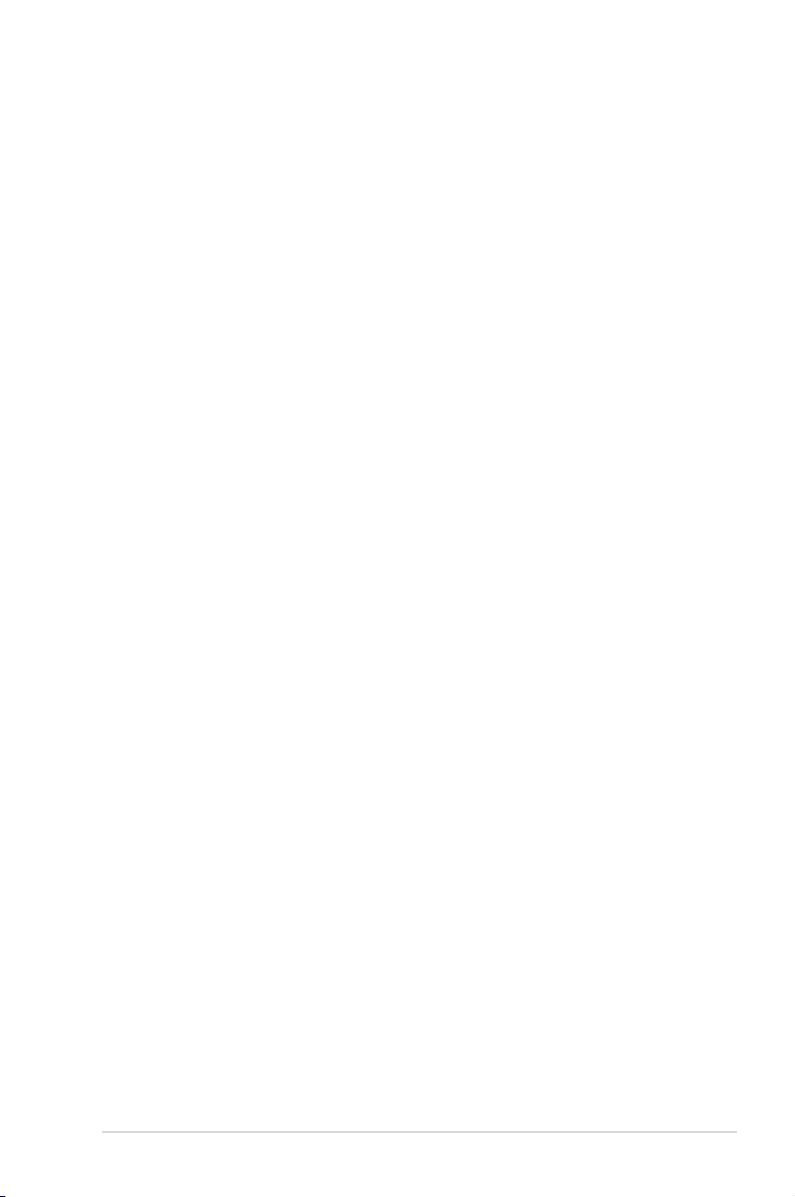
Obsah
Informácie o tejto príručke ............................................................................. 6
Dohody používané v tomto návode .......................................................... 7
Ikony ............................................................................................................... 7
Typogracké prvky...........................................................................................7
Bezpečnostné opatrenia .................................................................................. 8
Používanie notebooku .................................................................................... 8
Starostlivosť o notebook ................................................................................ 9
Správna likvidácia ...........................................................................................10
Kapitola 1: Nastavenie hardvéru
Spoznajte svoj notebook ...............................................................................12
Pohľad zhora ....................................................................................................12
Spodná časť ......................................................................................................15
Pravá strana ......................................................................................................16
Ľavá strana ........................................................................................................17
Pripojenie externých zariadení....................................................................18
Externý displej .................................................................................................18
Kapitola 2: Používanie prenosného počítača
Začíname .............................................................................................................20
Svoj notebook nabite. ...................................................................................20
Zdvihnutím otvoríte zobrazovací panel. ................................................21
Stlačte tlačidlo napájania. ...........................................................................21
Gestá pre dotykovú obrazovku (vo vybraných modeloch) a
dotyková podložka ..........................................................................................22
Používanie dotykovej obrazovky (vo vybraných modeloch) ..........22
Používanie dotykovej podložky ................................................................24
Posúvanie indikátora .....................................................................................24
Gestá jedným prstom ....................................................................................25
Gestá dvoma prstami ....................................................................................27
Gestá troma prstami ......................................................................................28
Používanie klávesnice .....................................................................................29
Klávesy funkcií .................................................................................................29
Klávesy funkcií pre aplikácie ASUS ...........................................................30
Klávesy Windows® 8 (vo vybraných modeloch) ..................................30
Elektronická príručka pre používateľa prenosného počítača
3
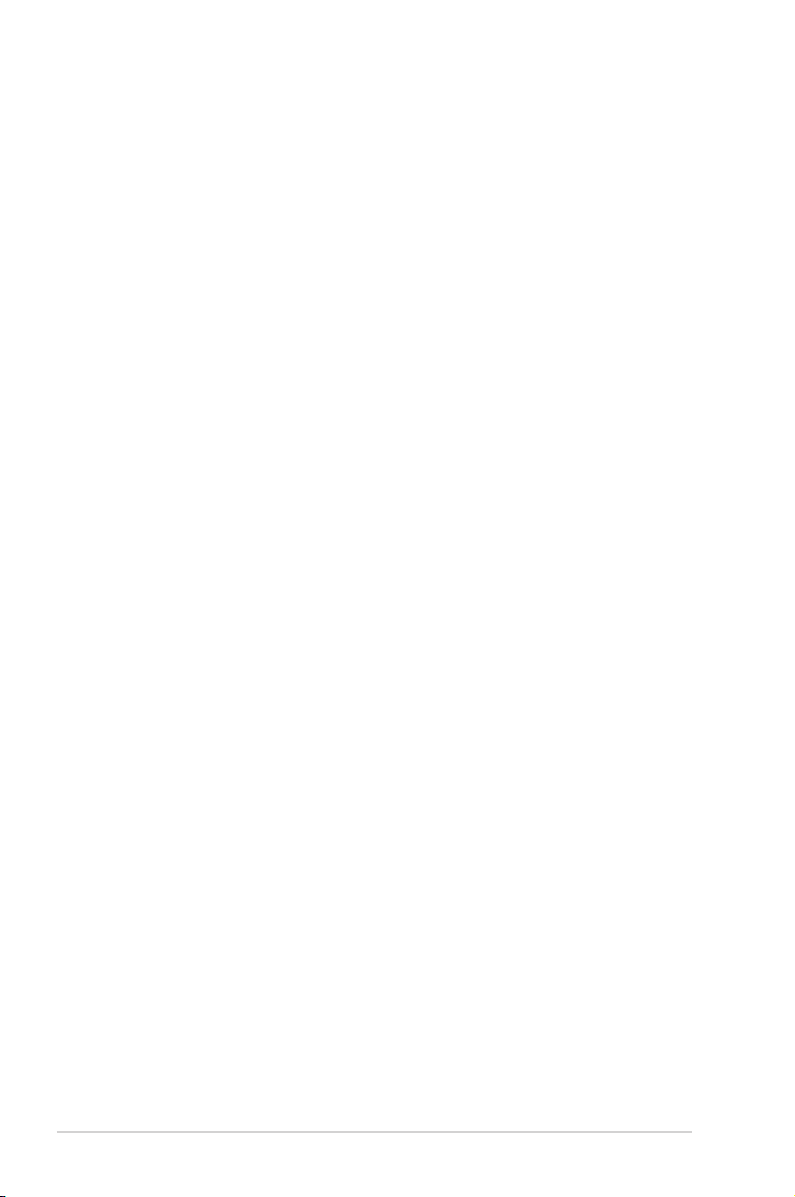
Kapitola 3: Práca s Windows® 8
Zapnutie po prvý raz .......................................................................................32
Obrazovka na zablokovanie Windows® 8 ................................................32
Windows® UI ......................................................................................................33
Aplikácie Windows® .......................................................................................33
Prístupové body ..............................................................................................34
Práca s aplikáciami Windows® ....................................................................36
Spustenie aplikácií .........................................................................................36
Prispôsobenie aplikácií .................................................................................36
Zatvorenie
Vstupovanie na obrazovku s aplikáciami ...............................................39
Lišta Charm bar ...............................................................................................41
Obsah lišty Charm bar ..................................................................................42
Funkcia Snap ....................................................................................................43
Ďalšie klávesové skratky ................................................................................45
Pripojenie do bezdrôtových sietí ................................................................47
Wi-Fi .............................................................................................................47
Bluetooth ..........................................................................................................49
Režim Lietadlo .................................................................................................51
Vypnutie prenosného počítača ...................................................................52
Prepnutie prenosného počítača do režimu nízkej spotreby ...........52
aplikácií ..................................................................... 38
Kapitola 4: ASUS apps
Hlavné aplikácie ASUS ....................................................................................54
Aplikácia Life Frame .......................................................................................54
Aplikácia Power4Gear Hybrid ....................................................................56
Nabíjačka USB Charger+ ................................................................................58
Automatický test po zapnutí (POST) .........................................................62
Používanie POST na vstup do BIOS-u a Odstraňovanie problémov 62
BIOS ...................................................................................................................62
Vstup do BIOS-u ..............................................................................................62
Nastavenia BIOS-u ..........................................................................................63
Odstraňovanie problémov............................................................................70
Obnovte počítač .............................................................................................70
Reset počítača ..................................................................................................71
4
Elektronická príručka pre používateľa prenosného počítača
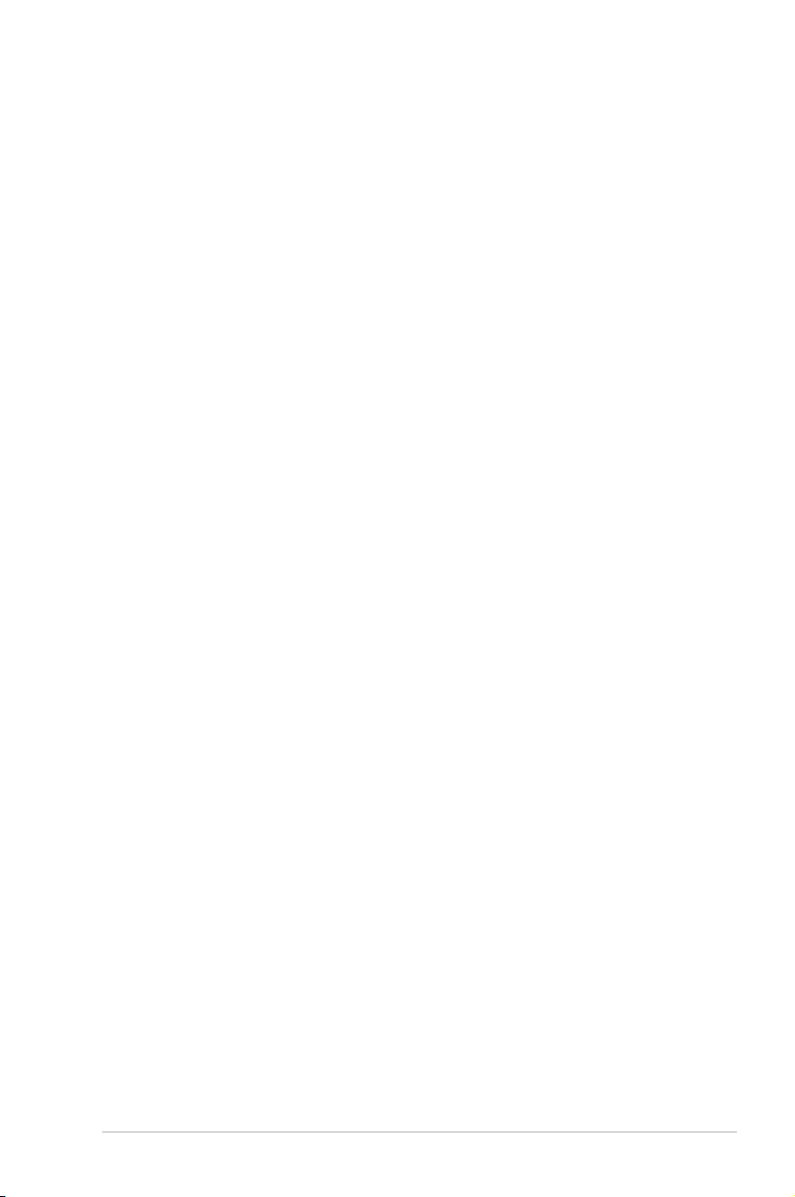
Rozšírené možnosti ........................................................................................72
Appendices
Informácie o DVD-ROM mechanike ........................................................76
(vo vybraných modeloch) ............................................................................76
Informácie o Blu-ray ROM mechanike (na vybraných modeloch) 78
Zhoda interného modemu ...........................................................................79
Prehlásenie Amerického federálneho výboru pre telekomunikácie
(FCC) .............................................................................................................82
Vyhlásenie o zhode (R&TTE directive 1999/5/EC) ...............................84
Bezpečnostná požiadavka týkajúca sa napájania...............................89
Upozornenia ohľadne TV tunera ...............................................................89
Oznámenia ohľadne REACH .......................................................................89
Škandinávske upozornenia týkajúce sa lítia (pre lítium iónové
batérie) .............................................................................................................89
Bezpečnostné informácie týkajúce sa optickej mechaniky ............91
Oznam o výrobku spoločnosti Macrovision Corporation ................91
Schválenie podľa CTR 21(pre notebook so zabudovaným
modemom) .......................................................................................................92
Výrobok, ktorý vyhovuje požiadavkám programu ENERGY STAR 93
Prevencia pred stratou sluchu ...................................................................94
Vyhlásenie zhody so svetovými nariadeniami ohľadne ochrany
životného prostredia ....................................................................................95
Elektronická príručka pre používateľa prenosného počítača
5

Informácie o tejto príručke
Táto príručka poskytuje informácie o funkciách hardvéru a softvéru
prenosného počítača a zostavená je do nasledujúcich kapitol:
Kapitola 1: Nastavenie hardvéru
Táto kapitola podrobne opisuje hardvérové komponenty
prenosného počítača.
Kapitola 2: Používanie prenosného počítača
Táto kapitola vám ukáže, ako používať rôzne časti prenosného
počítača.
Kapitola 3: Práca s Windows® 8
Táto kapitola poskytuje prehľad o používaní systému Windows ®
8 v prenosnom počítači.
Kapitola 4: Aplikácie ASUS
Táto kapitola obsahuje aplikácie ASUS, ktoré sú súčasťou
operačného systému Windows® 8 v prenosnom počítači.
Kapitola 5: Automatický test po zapnutí
6
Táto kapitola vám ukáže, ako používať automatický test po
zapnutí s cieľom zmeniť nastavenia prenosného počítača.
Prílohy
Táto časť obsahuje poznámky a vyhlásenia o bezpečnosti
týkajúce sa prenosného počítača.
Elektronická príručka pre používateľa prenosného počítača
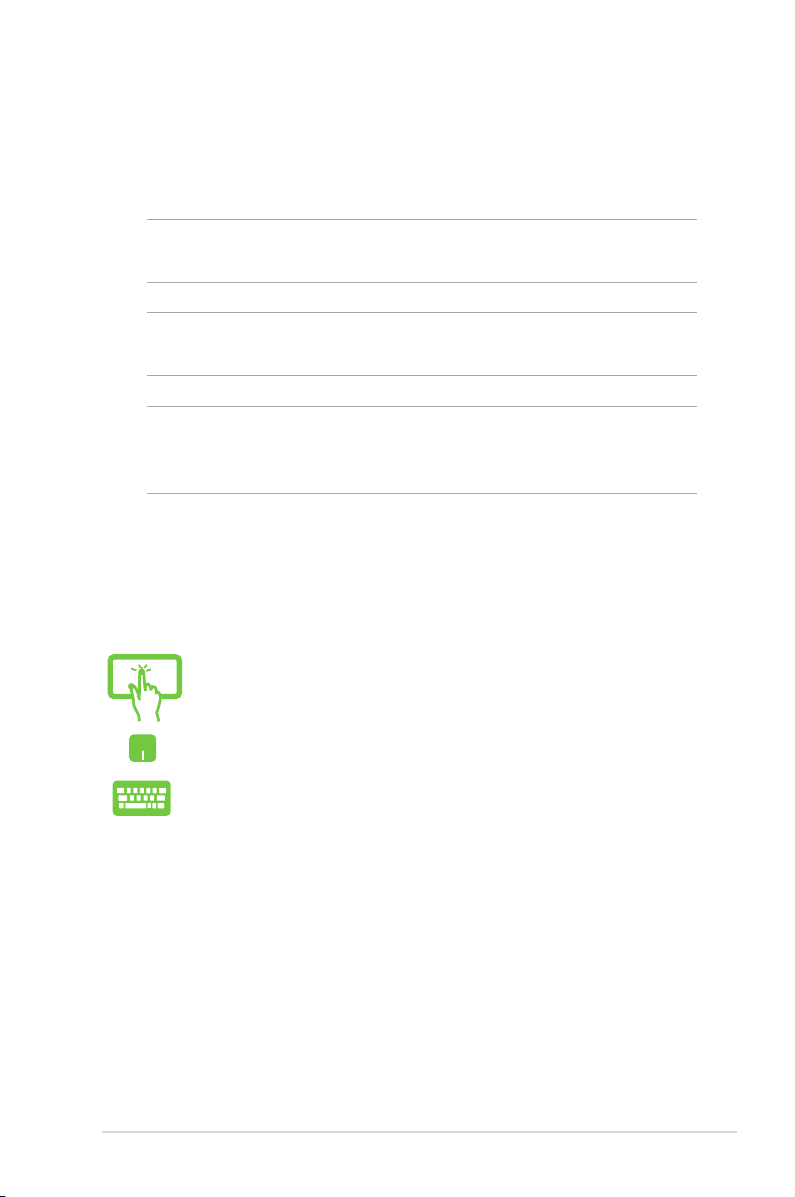
Dohody používané v tomto návode
Na zdôraznenie hlavných informácií v tomto návode sa používajú
nasledujúce správy:
DÔLEŽITÉ! Táto správa obsahuje dôležité informácie, ktoré je nutné
dodržiavať na dokončenie úlohy.
POZNÁMKA: Táto správa obsahuje doplňujúce informácie a tipy,
ktoré pomôžu pri dokončení úloh.
VÝSTRAHA! Táto správa obsahuje dôležité informácie, ktoré je nutné
dodržiavať na zaistenie vašej bezpečnosti pri vykonávaní určitých
úloh a na zabránenie poškodenia údajov a prvkov vášho notebooku.
Ikony
Dolu znázornená ikona označuje, ktoré zariadenie možno použiť na
dokončenie série úloh alebo postupov vo vašom notebooku.
=Pomocou dotykovej obrazovky panel displeja.
= použite touchpad.
= použite klávesnicu. použite klávesnicu..
Typogracké prvky
Tučné písmo = označuje ponuku alebo položku, ktoré musíte
zvoliť.
Kurzíva = označuje klávesy, ktoré musíte stlačiť na = označuje klávesy, ktoré musíte stlačiť na
klávesnici.
Elektronická príručka pre používateľa prenosného počítača
7
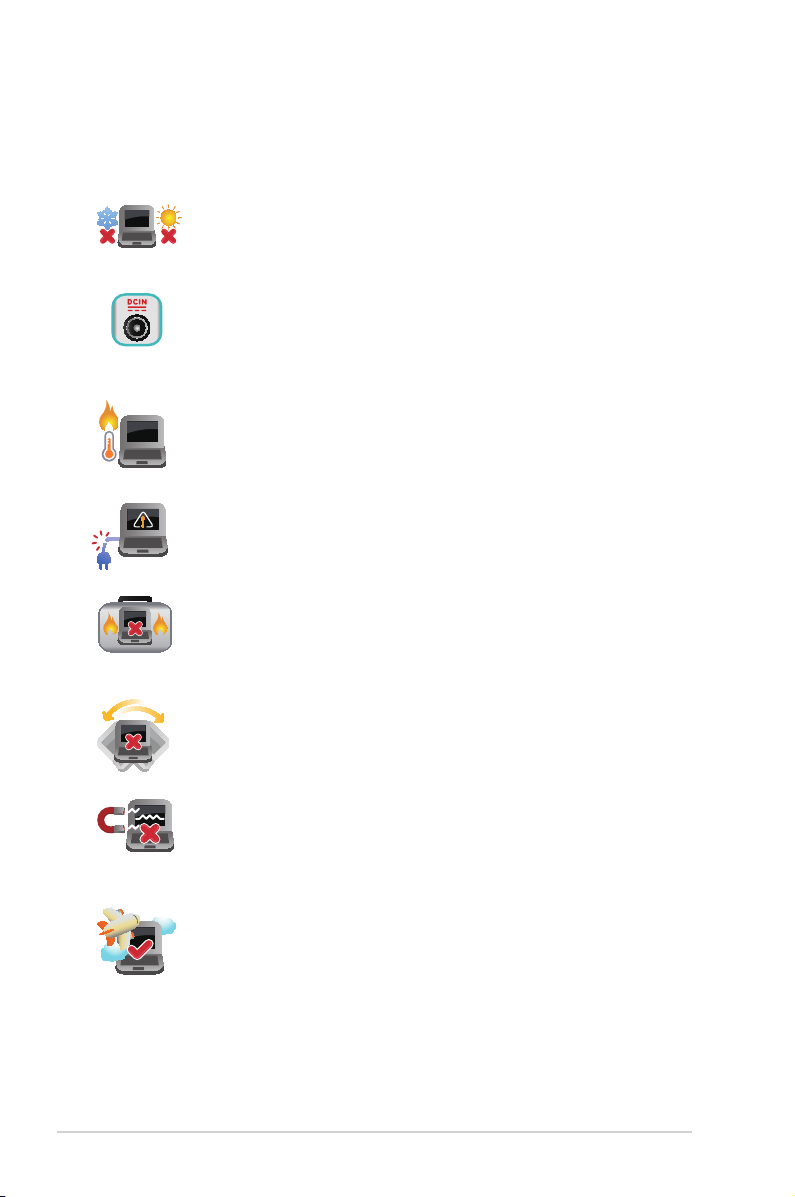
Bezpečnostné opatrenia
Používanie notebooku
Tento notebook by sa mal používať v prostrediach s
teplotou okolia medzi 5°C (41°F) až 35°C (95°F).
Pozrite sa na štítok so vstupnými hodnotami na spodnej
strane notebooku a uistite sa, že vami používaný sieťový
adaptér je v súlade s týmito hodnotami.
Používajte len napájacie adaptéry alebo dodané batérie,
ktoré sú schválené výrobcom alebo autorizovanými
predajcami.
Notebook nenechávajte na svojom lone alebo akejkoľvek
časti svojho tela, aby ste neobmedzovali vlastné pohodlie a
zabránili poraneniam od vystavenia účinkom teplôt.
Pri zapnutí notebook neprenášajte, ani ho nezakrývajte
žiadnymi materiálmi, ktoré by znížili cirkuláciu vzduchu.
Neumiestňujte notebook na nerovné a nestabilné
pracovné povrchy.
Svoj notebook môžete nechať prejsť röntgenovými
zariadeniami na letiskách (predmety, ktoré sa môžu
vziať na palubu lietadiel, na dopravníkových pásoch), ale
nevystavujte ho účinkom magnetických detektorov a
snímačov.
Spojte sa s leteckou spoločnosťou ohľadne služieb,
ktoré môžete počas letu používať a obmedzeniach,
ktoré musíte pri používaní svojho notebooku počas letu
dodržiavať.
8
Elektronická príručka pre používateľa prenosného počítača
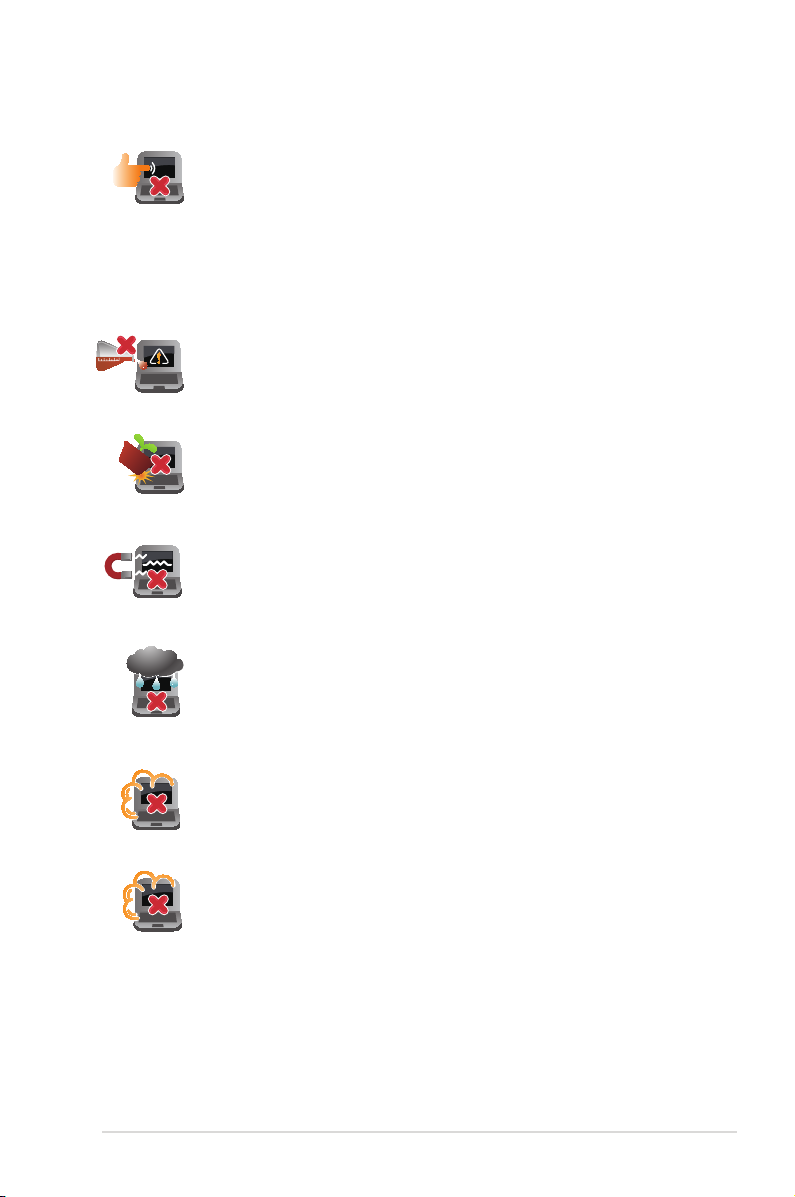
Starostlivosť o notebook
Pred čistením svojho notebooku odpojte prívod
striedavého prúdu a vyberte batériu (ak sa používa).
Používajte čistú celulózovú špongiu alebo semiš
navlhčený v roztoku neabrazívneho čistiaceho
prostriedku a niekoľkých kvapiek teplej vody. Pomocou
suchej tkaniny odstráňte z notebooku všetku vlhkosť.
Na povrchu svojho notebooku ani v jeho blízkosti
nepoužívajte silné rozpúšťadlá, ako sú riedidlá, benzín,
alebo iné chemikálie.
Na hornú plochu notebooku neukladajte žiadne
predmety.
Nevystavujte svoj notebook účinkom silných
magnetických ani elektrických polí.
Nevystavujte ani nepoužívajte svoj notebook v blízkosti
kvapalín, v rámci podmienok dažďa alebo vlhkosti.
Nevystavujte svoj notebook vplyvom prašných prostredí.
Nepoužívajte svoj notebook v blízkosti unikajúcich
plynov.
Elektronická príručka pre používateľa prenosného počítača
9
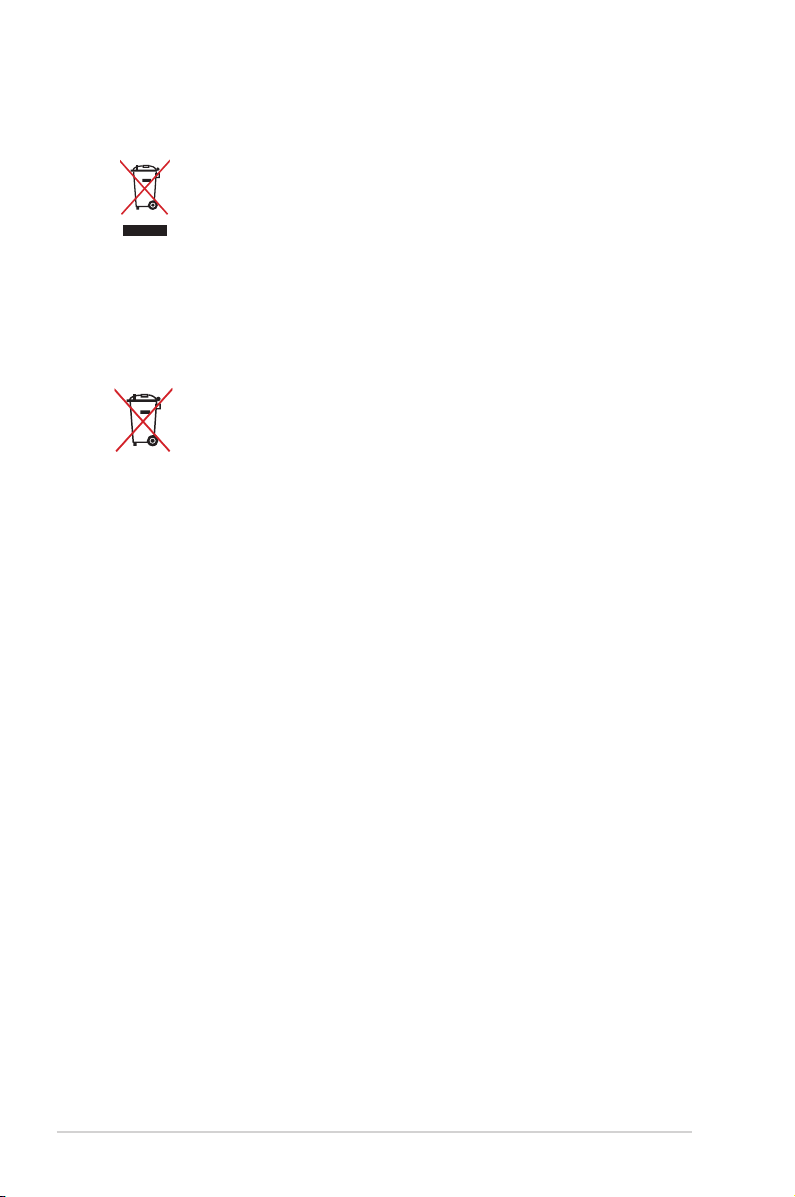
Správna likvidácia
Notebook NEVYHADZUJTE do komunálneho odpadu.
Tento výrobok bol navrhnutý tak, aby sa zabezpečilo
správne opätovné použitie súčastí a recyklovanie. Symbol
preškrtnutého odpadkového koša na kolieskach znamená,
že výrobok (elektrické alebo elektronické zariadenie a
článková batéria s obsahom ortuti) nie je možné likvidovať
spolu s bežným komunálnym odpadom. Overte si mieste
nariadenia týkajúce sa likvidácie elektronických výrobkov..
Batériu NEVYHADZUJTE do komunálneho odpadu.
Symbol preškrtnutého odpadkového koša na kolieskach
znamená, že batériu by ste nemali likvidovať spolu s
komunálnym odpadom.
10
Elektronická príručka pre používateľa prenosného počítača
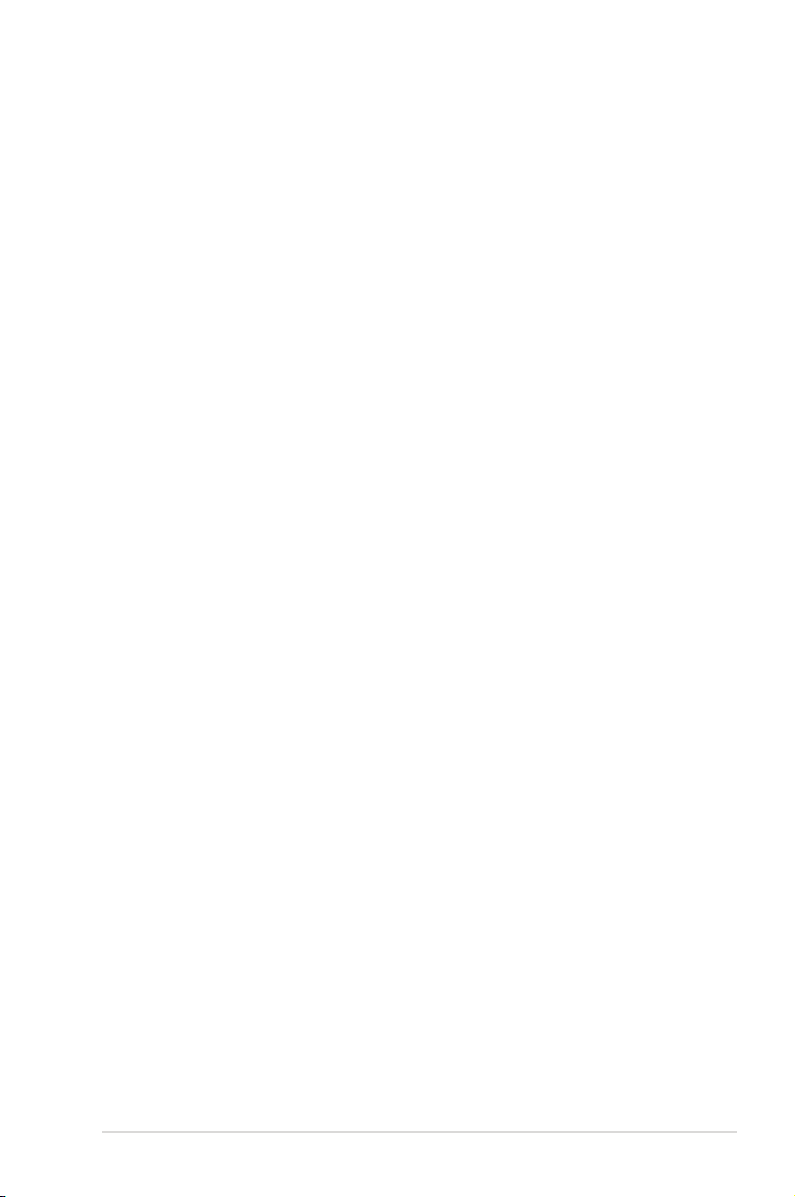
Kapitola 1:
Nastavenie hardvéru
Elektronická príručka pre používateľa prenosného počítača
11
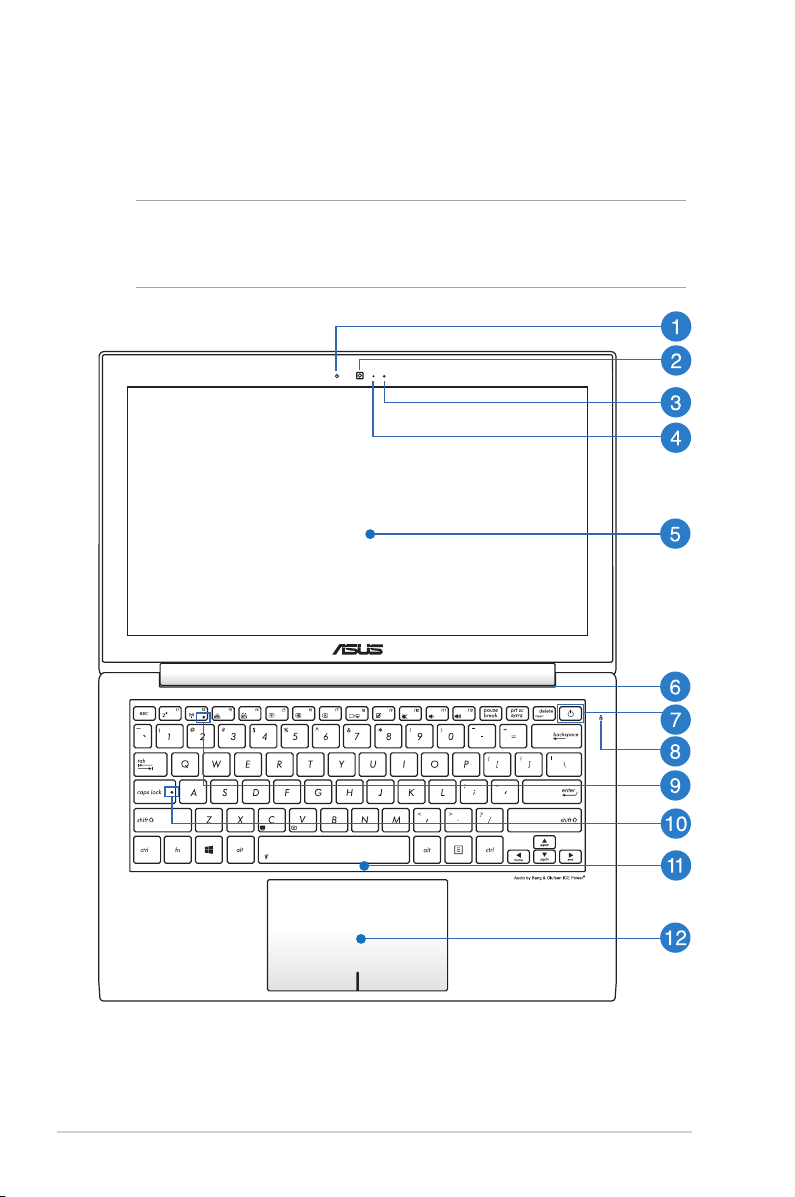
Spoznajte svoj notebook
Pohľad zhora
POZNÁMKA: Usporiadanie klávesnice sa môže v rôznych regiónoch
alebo krajinách líšiť.Pohľad zhora sa môže taktiež líšiť v závislosti na
vašom modeli notebooku.
12
Elektronická príručka pre používateľa prenosného počítača
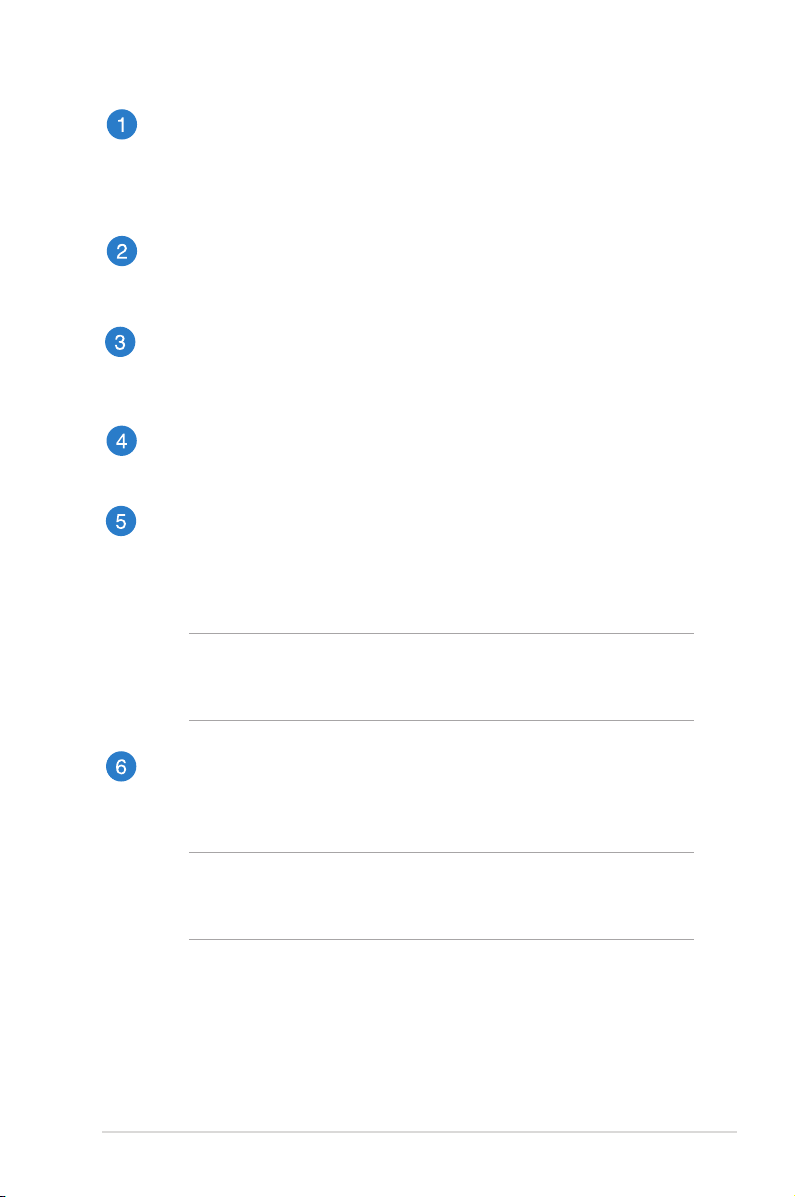
Snímač okolitého svetla
Snímač okolitého svetla zisťuje množstvo okolitého svetla v
danom prostredí. Umožňuje, aby systém automaticky upravoval
jas displeja v závislosti na stave okolitého svetla.
kamera
Zabudovaná kamera umožňuje pomocou notebooku snímať
fotograe alebo nahrávať videá.
Mikrofón
Zabudovaný mikrofón je možné používať počas video konferencií,
na hlasové rozhovory alebo na jednoduché zvukové nahrávky.
Indikátor kamery
Indikátor kamery ukazuje, kedy sa zabudovaná kamera používa.
Panel displeja
ento displej poskytuje vynikajúce funkcie na prezeranie fotograí,
videí a ďalších multimediálnych súborov vo vašom prenosnom
počítači..
POZNÁMKA: Niektoré modely sú vybavené dotykovým panelom,
pomocou ktorého môžete prenosný počítač ovládať dotykovými
gestami.
Vetracie otvory
Vetracie otvory umožňujú vstup chladného vzduchu do a unikanie
horúceho vzduchu z notebooku.
DÔLEŽITÉ! Presvedčte sa, že papier, knihy, odevy, káble alebo iné
predmety neblokujú žiadny z vetracích otvorov, aby nedochádzalo
k prehrievaniu.
Elektronická príručka pre používateľa prenosného počítača
13
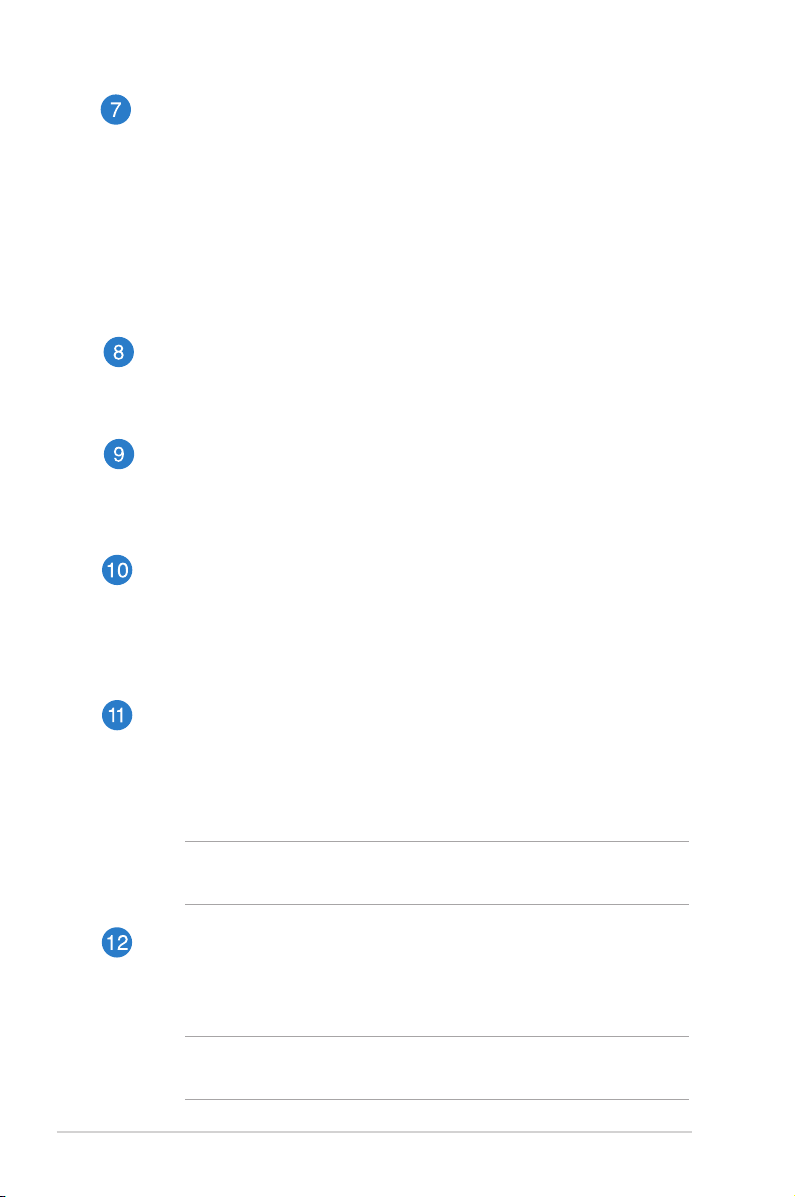
Sieťový vypínač
Stlačením tlačidla napájania prenosný počítač zapnite alebo
vypnite. Týmto tlačidlom napájania môžete tiež prenosný počítač
prepnúť do režimu nízkej spotreby energie alebo hibernácie a
zapnúť ho z režimu nízkej spotreby energie alebo hibernácie.
V prípade, že prenosný počítač prestane reagovať, stlačte a
podržte tlačidlo napájania po dobu asi štyroch (4) sekúnd, kým
sa prenosný počítač vypne.
Indikátor činnosti mechanikyr
Tento indikátor sa rozsvieti, keď váš prenosný počítač vstupuje
do vnútorných pamäťových diskov.
Indikátor Bluetooth / bezdrôtovej LAN
Tento indikátor sa rozsvieti, aby vás upozornil, že v notebooku
bola aktivovaná funkcia bluetooth alebo funkcia bezdrôtovej
siete LAN.
Indikátor zámku veľkých písmen
Tento indikátor sa rozsvieti po aktivovaní funkcie veľkých
písmen (CapsLock). Používanie funkcie veľkých písmen
vám umožňuje písať veľké písmená (napr. A, B, C) pomocou
klávesnice notebooku.
Klávesnica
Klávesnica obsahuje klávesy QWERTY v štandardnej veľkosti s
pohodlnou hĺbkou pohybu na písanie. Taktiež umožňuje používať
funkčné klávesy, umožňuje rýchly prístup k systému Windows®,
ovládacím a ďalším multimediálnym funkciám.
14
POZNÁMKA:Rozloženie klávesnice sa líši podľa modelu a
regiónu.
Plocha touchpad
Plocha touchpad umožňuje používať rôzne gestá na pohyb po
obrazovke a ponúka používateľovi intuitívny zážitok. Taktiež
stimuluje funkcie štandardnej myši.
POZNÁMKA: Viac podrobností si pozrite v časti Gestá pre
dotykovú podložkuv tejto príručke.
Elektronická príručka pre používateľa prenosného počítača
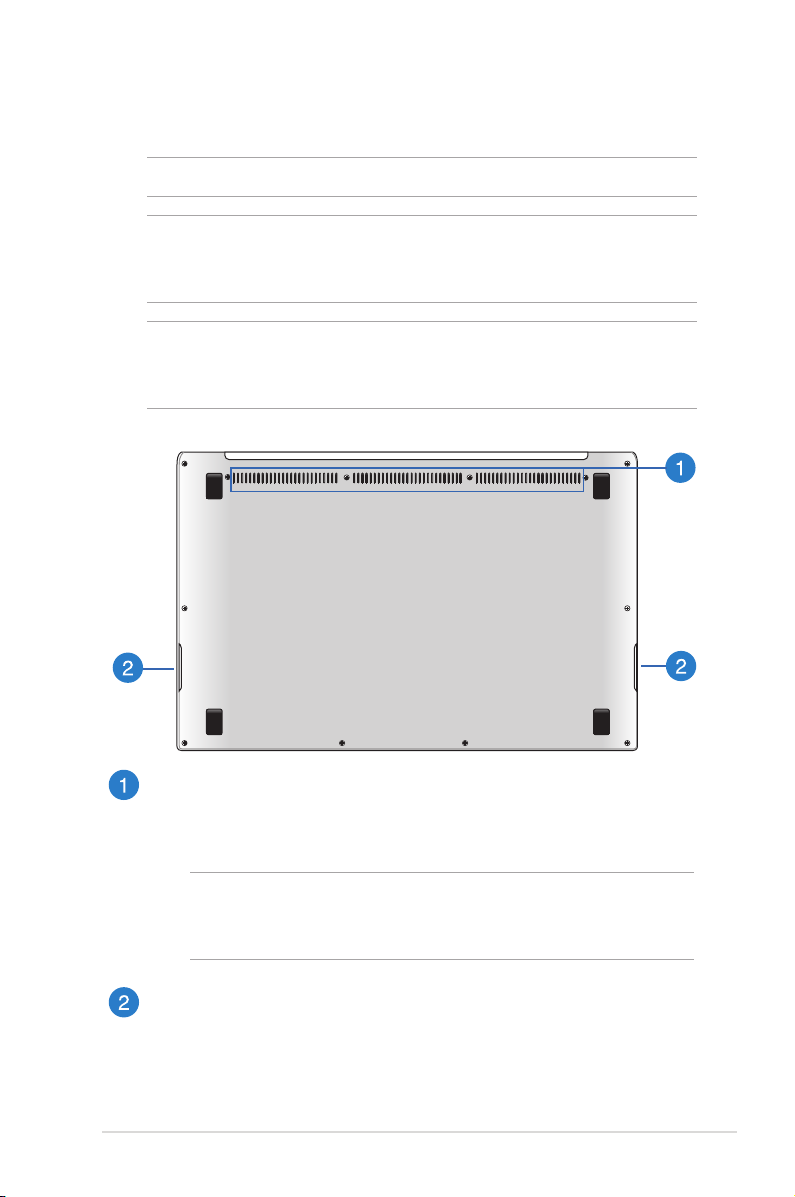
Spodná časť
POZNÁMKA: Spodná strana sa môže líšiť v závislosti od modelu.
VÝSTRAHA! Teplota spodnej časti notebooku sa môže počas používania
alebo nabíjania batérie zmeniť z teplej na horúcu. Pri práci notebook
neumiestňujte na povrchy, ktoré môžu blokovať vetracie otvory.
DÔLEŽITÉ! Doba činnosti batérie závisí na používaní a na technických
špecifikáciách tohto notebooku. Batériu nemožno rozoberať a je
potrebné zakúpiť ju ako jednu jednotku.
Vetracie otvory
Vetracie otvory umožňujú vstup chladného vzduchu do a
unikanie horúceho vzduchu z notebooku.
DÔLEŽITÉ! Presvedčte sa, že papier, knihy, odevy, káble alebo iné
predmety neblokujú žiadny z vetracích otvorov, aby nedochádzalo
k prehrievaniu.
Audio reproduktory
Vstavané audio reproduktory vám umožnia počúvať zvuk priamo
z prenosného počítača. Zvukové vlastnosti tohto prenosného
počítača sú riadené softvérom.
Elektronická príručka pre používateľa prenosného počítača
15
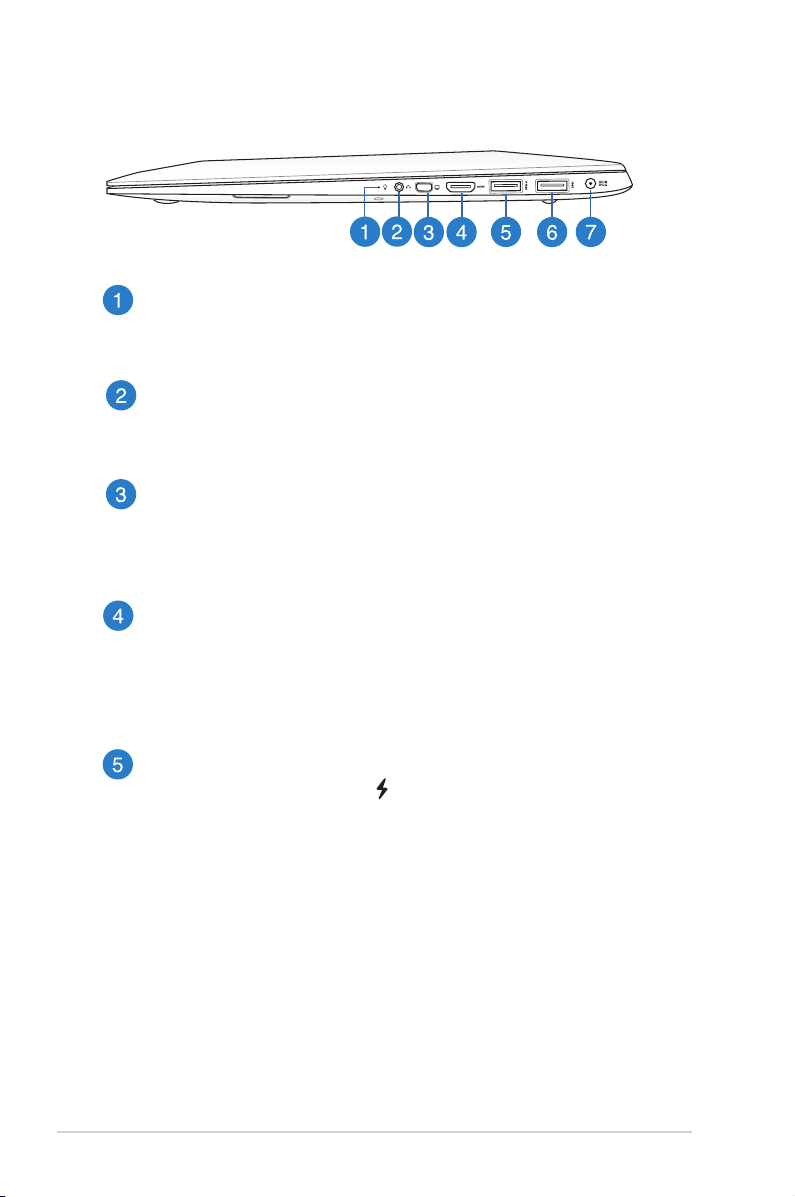
Pravá strana
Indikátor napájania
Indikátor napájania sa rozsvieti pri zapnutí notebooku a bliká
pomaly v prípade, ak je notebook v režime spánku.
Výstupný konektor pre slúchadlá
Výstupný konektor pre slúchadlá slúži na zapojenie reproduktorov
so zosilňovačom alebo slúchadiel do prenosného počítača.
Miniatúrny port VGA
Miniatúrny port VGA umožňuje pomocou VGA kábla pripojiť váš
notebook k štandardným VGA kompatibilným zariadeniam, ako
je monitor alebo projektor.
HDMI Port
Do tohto portu sa pripája konektor rozhrania na prenos
multimediálnych dát s vysokým rozlíšením (HDMI) a je
kompatibilný s HDCP, ktorý umožňuje prehrávať disky HD
DVD, Blu-ray a ďalší chránený obsah.
16
Port USB 3.0 s funkciou USB Charger+
Tento port USB 3.0 s ikonou sa dodáva s funkciou USB Charger+.
Funkcia USB Charger+ umožňuje rýchle nabíjanie mobilných
zariadení a môže sa používať aj vtedy, keď je prenosný počítač v
režime nízkej spotreby energie alebo hibernácie alebo vypnutia
(vo vybraných modeloch).
Elektronická príručka pre používateľa prenosného počítača
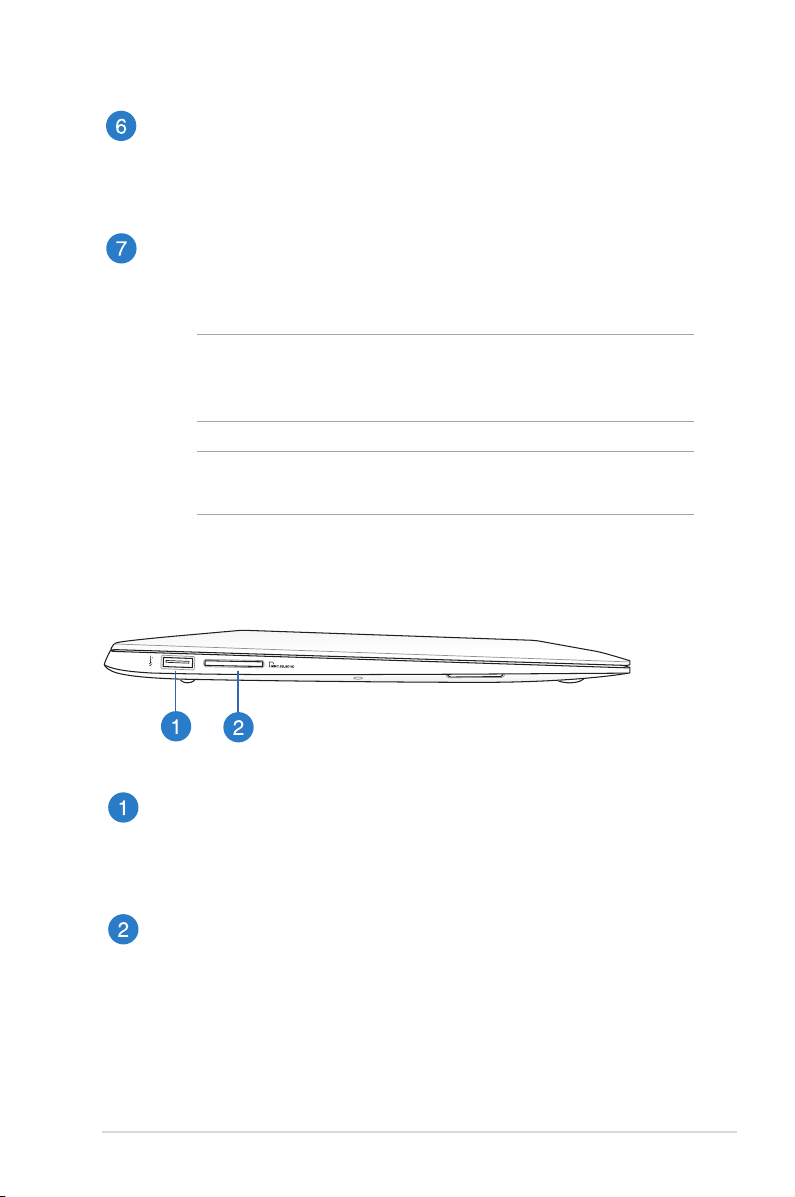
Port USB 3.0
Tento port pre univerzálnu sériovú zbernicu 3.0 (USB 3.0)
poskytuje prenosovú rýchlosť až 5 Gbit/sek. a je spätne
kompatibilný s USB 2.0.
Vstup pre napájanie (DC)
Dodávaný sieťový adaptér zasuňte do tohto portu na nabíjanie
batérie a napájanie notebooku.
VÝSTRAHA! Adaptér môže byť počas používania teplý až horúci.
Počas pripojenia k elektrickej zásuvke adaptér nezakrývajte a
držte ho v dostatočnej vzdialenosti od svojho tela.
DÔLEŽITÉ! Na nabíjanie batérie a napájanie notebooku
používajte len dodávaný sieťový adaptér.
Ľavá strana
Port USB 3.0
Tento port pre univerzálnu sériovú zbernicu 3.0 (USB 3.0)
poskytuje prenosovú rýchlosť až 5 Gbit/sek. a je spätne
kompatibilný s USB 2.0.
Čítačka pamäťovej karty
Tento notebook je vybavený štrbinou vstavanej čítačky kariet,
ktorá podporuje formáty kariet MMC, SD a SDHC.
Elektronická príručka pre používateľa prenosného počítača
17
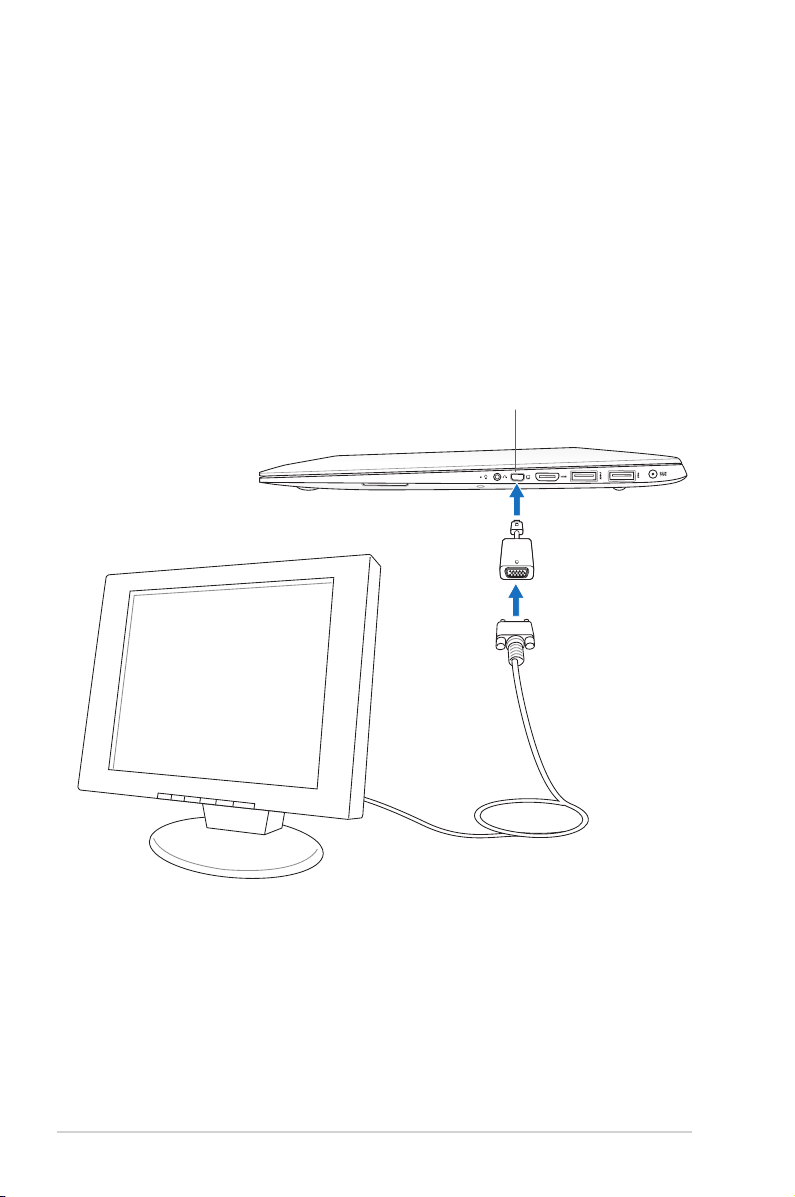
Pripojenie externých zariadení
Externý displej
Na pripojenie svojho notebooku k externému displeju použite
dodávaný miniatúrny VGA – VGA adaptér.
Miniatúrny port VGA
Mi niatúrny VG A
– VGA adaptér
VGA kábel
18
Externý displej
Elektronická príručka pre používateľa prenosného počítača
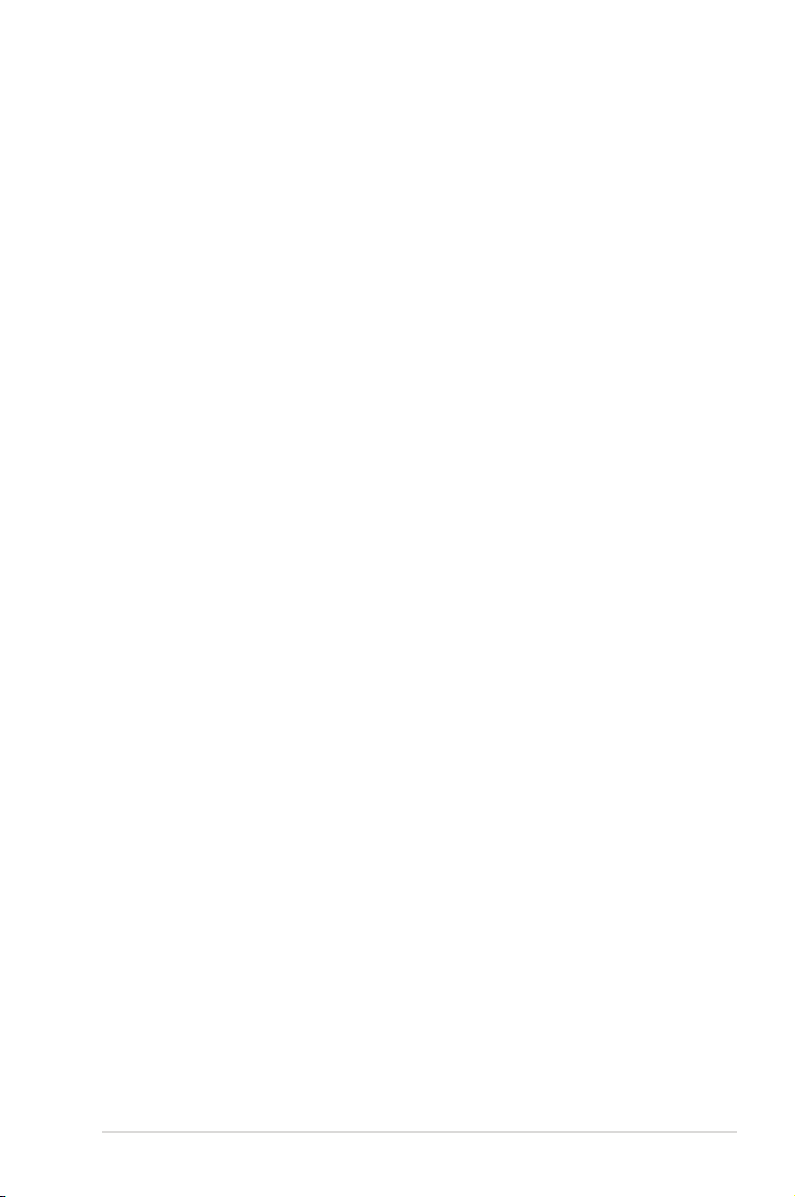
Kapitola 2:
Používanie prenosného
počítača
Elektronická príručka pre používateľa prenosného počítača
19
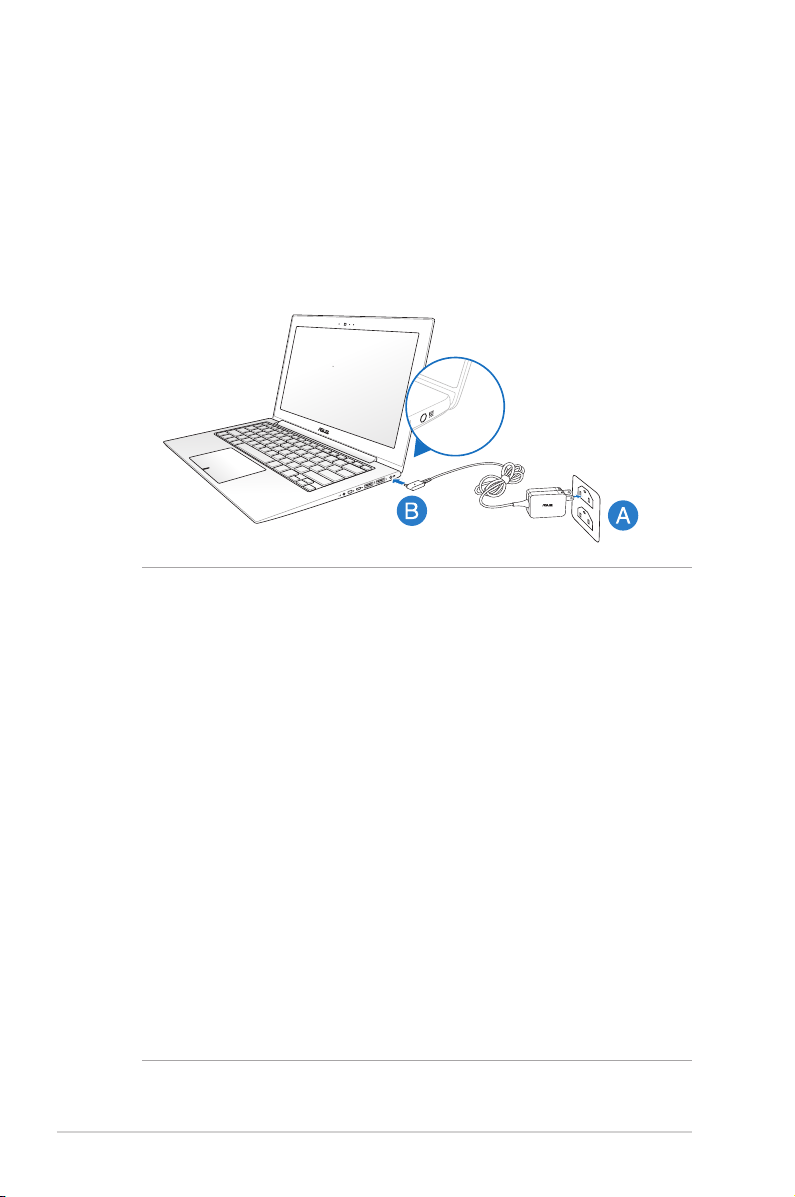
Začíname
Svoj notebook nabite.
A. Sieťový AC adaptér pripojte k sieťovému zdroju s hodnotou
napätia 100 V ~ 240 V.
B. Pripojte konektor napájania jednosmerným prúdom (DC) k vstupu
napájania jednosmerným prúdom (DC) notebooku.
DÔLEŽITÉ!
• Pred zapnutím po prvýkrát sa uistite sa, že do prenosného počítača
je zapojený sieťový adaptér.
20
• Pri používaní prenosného počítača v režime s napájacím adaptérom
musí byť uzemnená zásuvka v blízkosti zariadenia a ľahko
prístupná.
• Na prenosný počítač nalepte štítok so vstupnými/výstupnýmiNa prenosný počítač nalepte štítok so vstupnými/výstupnými
parametrami a uistite sa, že sa zhodujú so vstupnými/výstupnými
parametrami na napájacom adaptéri. Niektoré modely prenosných
počítačov môžu mať viac parametrov výstupných prúdov na základe
dostupného SKU.
• Informácie o sieťovom adaptéri:
- Vstupné napätie: 100–240V striedavý prúd
- Vstupná frekvencia: 50-60Hz
- Menovitý výstupný prúd: 3.42A (65W), 2.37A (45W)
- Menovité výstupné napätie: 19V jednosmený prúd
Elektronická príručka pre používateľa prenosného počítača
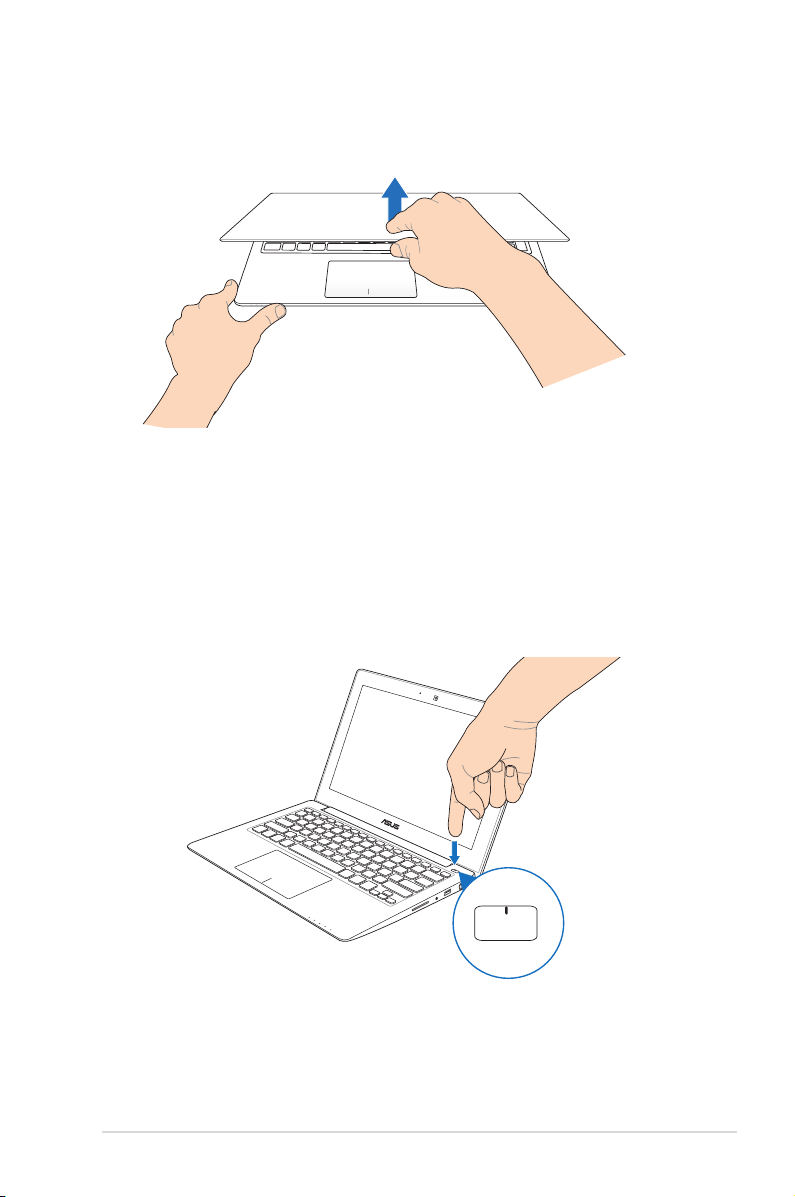
Zdvihnutím otvoríte zobrazovací panel.
Stlačte tlačidlo napájania.
Elektronická príručka pre používateľa prenosného počítača
21
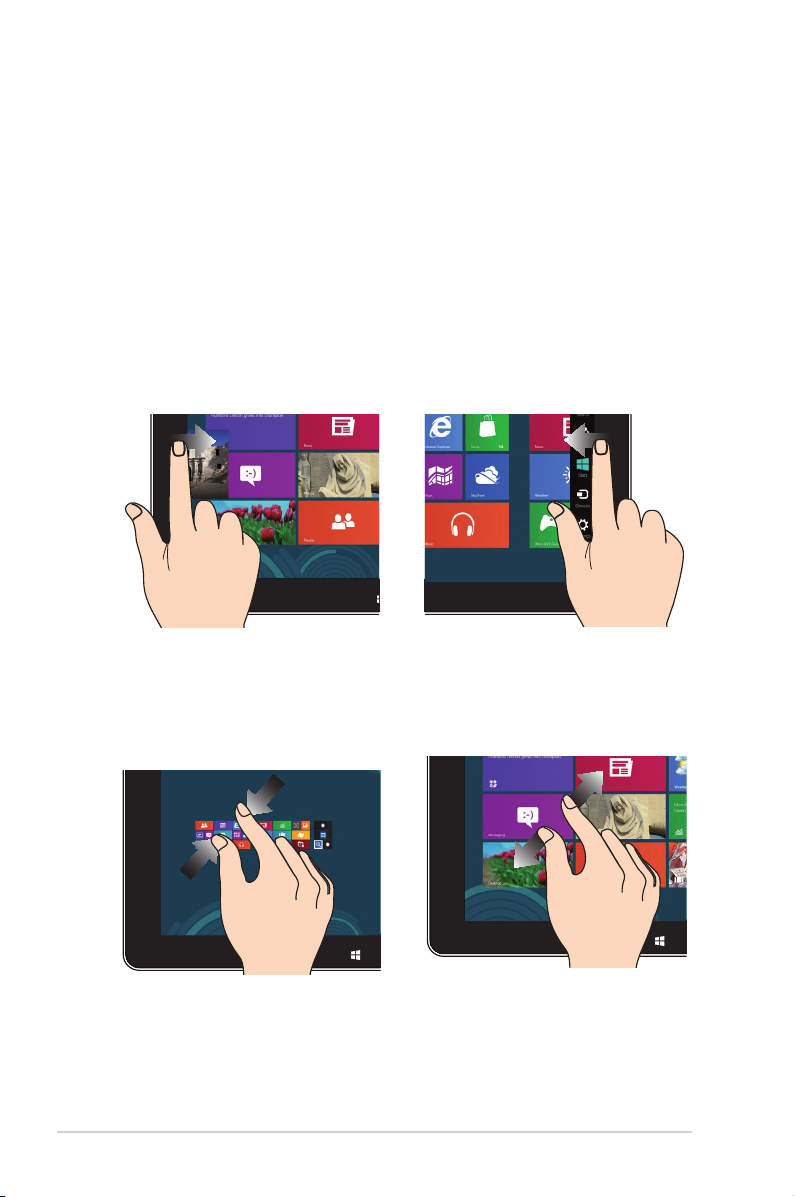
Gestá pre dotykovú obrazovku (vo vybraných modeloch) a dotyková podložka
Gestá umožňujú spúšťať programy a získať prístup k nastaveniam
prenosného počítača. Pri používaní gest ruky na dotykovejPri používaní gest ruky na dotykovej
obrazovke (na vybraných modeloch) a dotykovej podložke si pozrite
nasledovné obrázky.
Používanie dotykovej obrazovky (vo vybraných (vo vybraných
modeloch)
Zotretie od ľavého okraja Zotretie od pravého okraja
Zotretím od ľavého kraja obrazovky
zobrazíte svoje spustené aplikácie.
Oddialenie Priblíženie
Stiahnite dva prsty na dotykovom
paneli.
22
Elektronická príručka pre používateľa prenosného počítača
Zotretím od pravého okraja
obrazovky spustíte panel s
položkami Charms.
Roztiahnite dva prsty na
dotykovom paneli.
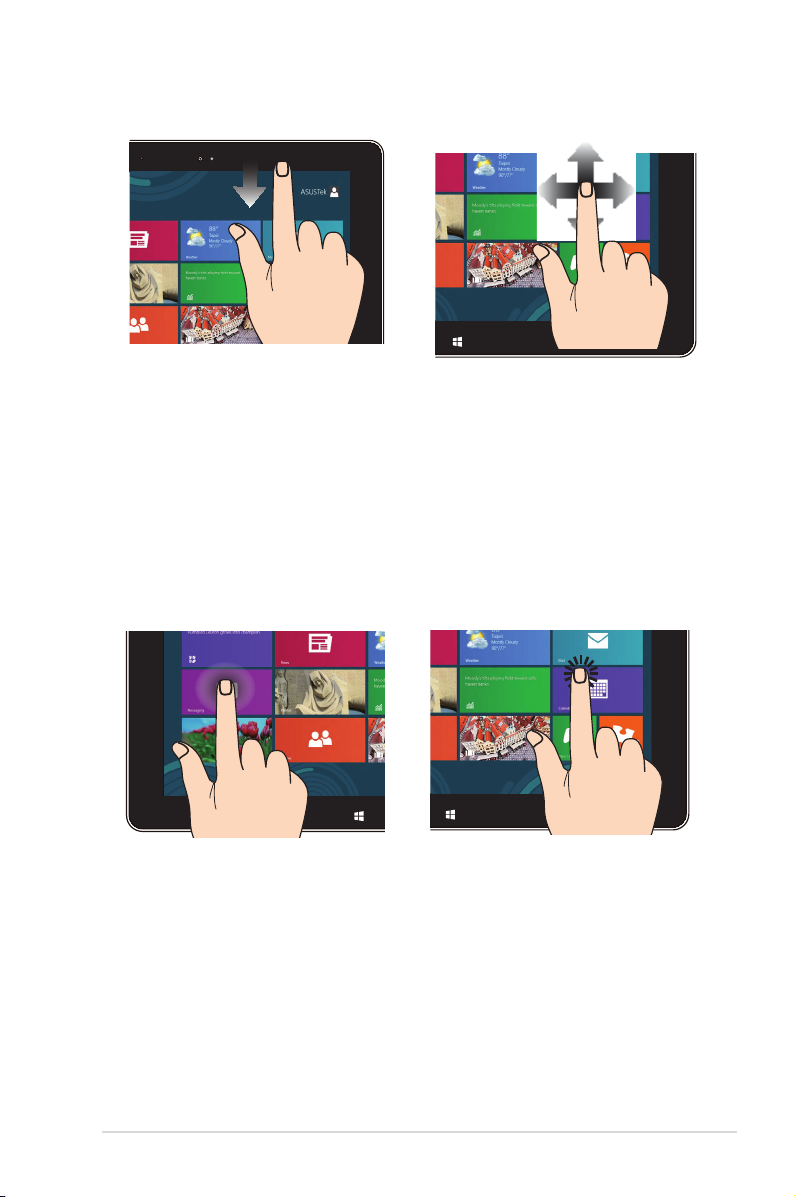
Zotretie od horného kraja Posúvanie prstom
Zotretím od horného okraja
•
na úvodnej obrazovke Start
zobrazíte panel All Apps
(Všetky aplikácie).
Ak v spustenej aplikácii
•
Vertikálnym posúvaním svojho
prsta rolujte nahor a nadol a
horizontálnym posúvaním prsta
posúvajte obrazovku doľava a
doprava.
zotriete od horného okraja
obrazovky, zobrazí sa ponuka
spustenej aplikácie.
oklepanie a podržanie Poklepanie/Dvojité poklepanie
Ak chcete aplikáciu presunúť,
•
poklepte a podržte dlaždicu
aplikácie a presuňte ju na
novú pozíciu.
Ak chcete aplikáciu zatvoriť,
•
Aplikáciu spustíte
•
poklepaním na ňu.
V režime Desktop (Pracovná
•
plocha) aplikáciu spustíte
dvojitým poklepaním na ňu.
poklepte a podržte hornú časť
spustenej aplikácie a presuňte
ju nadol, k spodnému okraju
obrazovky, čím ju zatvoríte.
Elektronická príručka pre používateľa prenosného počítača
23
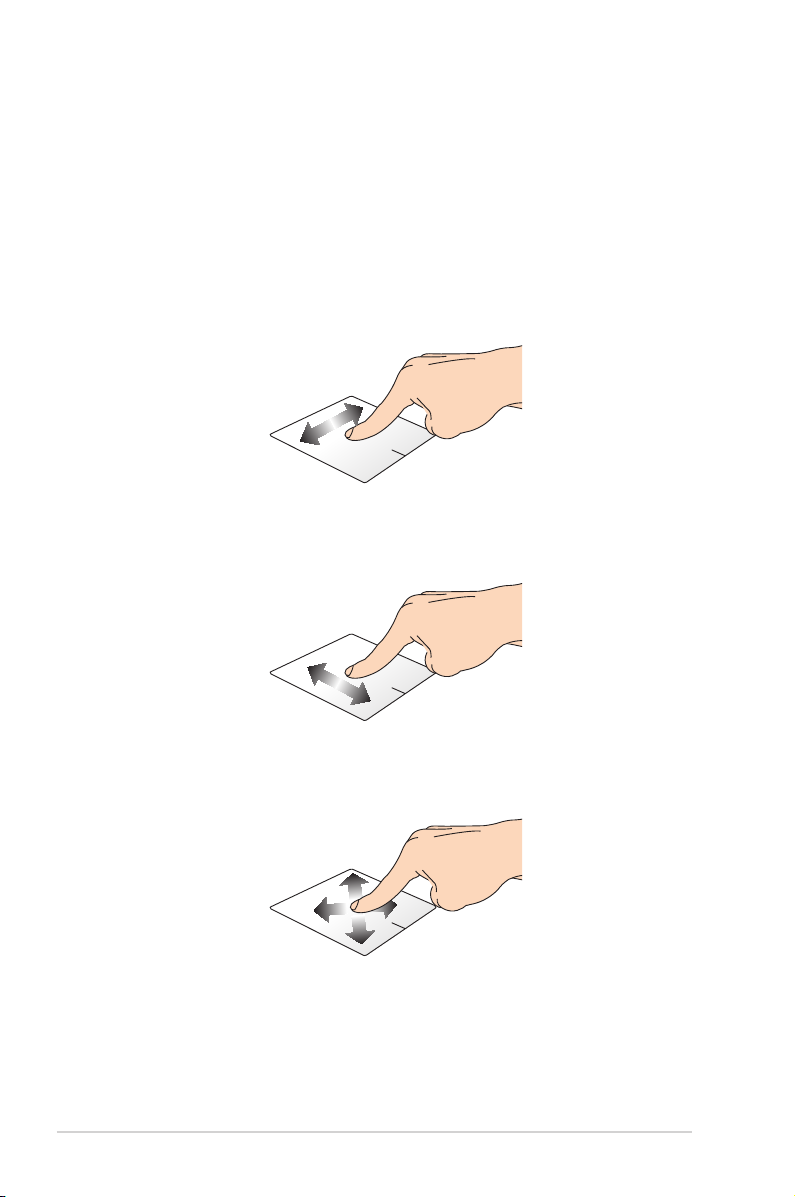
Používanie dotykovej podložky
Posúvanie indikátora
Ak chcete tento indikátor aktivovať, na dotykovú podložku môžete
kdekoľvek poklepať alebo kliknúť a potom posúvaním prsta na
dotykovej podložke indikátorom pohybujte po obrazovke.
Horizontálne posúvanie
Vertikálne posúvanie
Diagonálne posúvanie
24
Elektronická príručka pre používateľa prenosného počítača
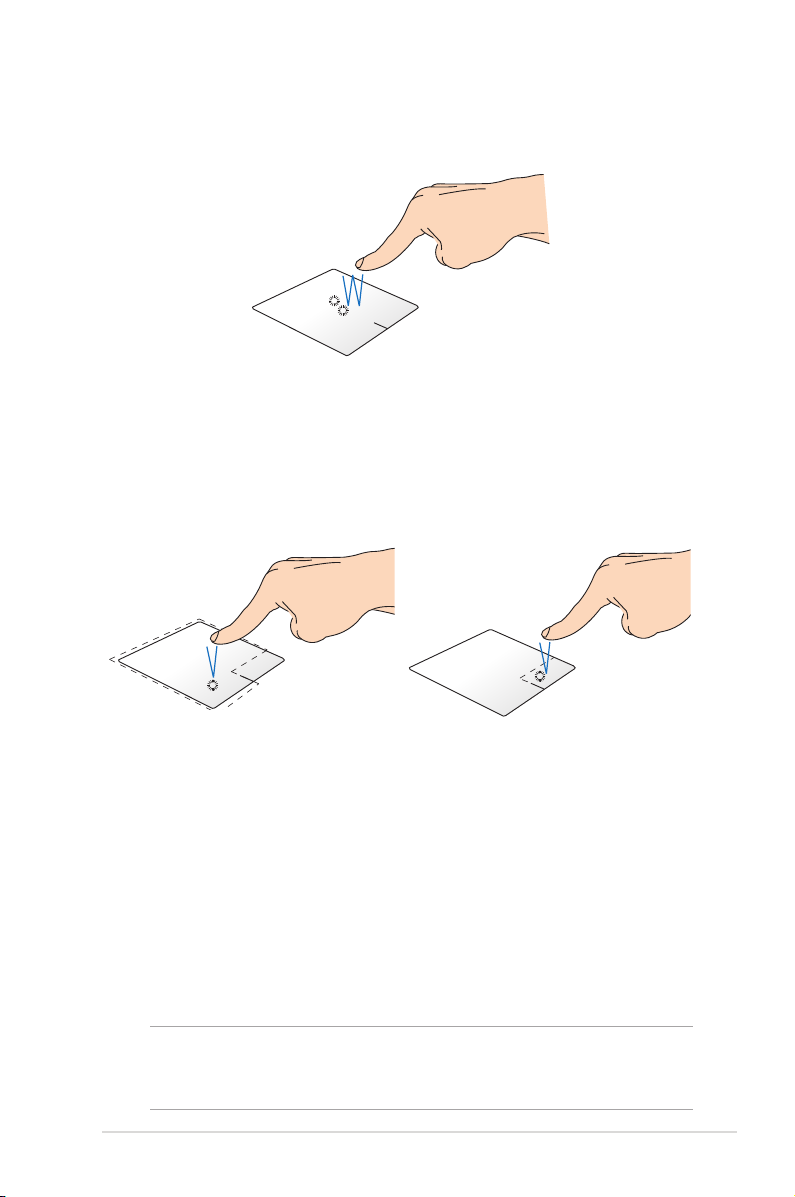
Gestá jedným prstom
Poklepanie/Dvojité poklepanie
• Na obrazovke Metro Start poklepte na aplikáciu, ktorú chcete
spustiť.
• V stolnom režime dvakrát poklepte na aplikáciu, ktorú chcete
spustiť.
Kliknutie ľavým tlačidlom Kliknutie pravým tlačidlom
• Na úvodnej obrazovke
kliknite na aplikáciu, ktorú
chcete spustiť.
• V režime Desktop (Pracovná
plocha) dvakrát kliknite
na aplikáciu, ktorú chcete
spustiť.
• Na úvodnej obrazovke
kliknite na aplikáciu, ktorú
chcete vybrať, a spustite
panel s nástrojmi. Toto
tlačidlo môžete tiež stlačiť,
ak chcete spustiť panel All
Apps (Všetky aplikácie).
• V režime Desktop (Pracovná
plocha) kliknite pravým
tlačidlom na ponuku, ktorú
chcete otvoriť.
POZNÁMKA: Oblasti vo vnútri bodkovanej čiary predstavujú
umiestnenia ľavého tlačidla myši a pravého tlačidla myši na
dotykovej podložke.
Elektronická príručka pre používateľa prenosného počítača
25
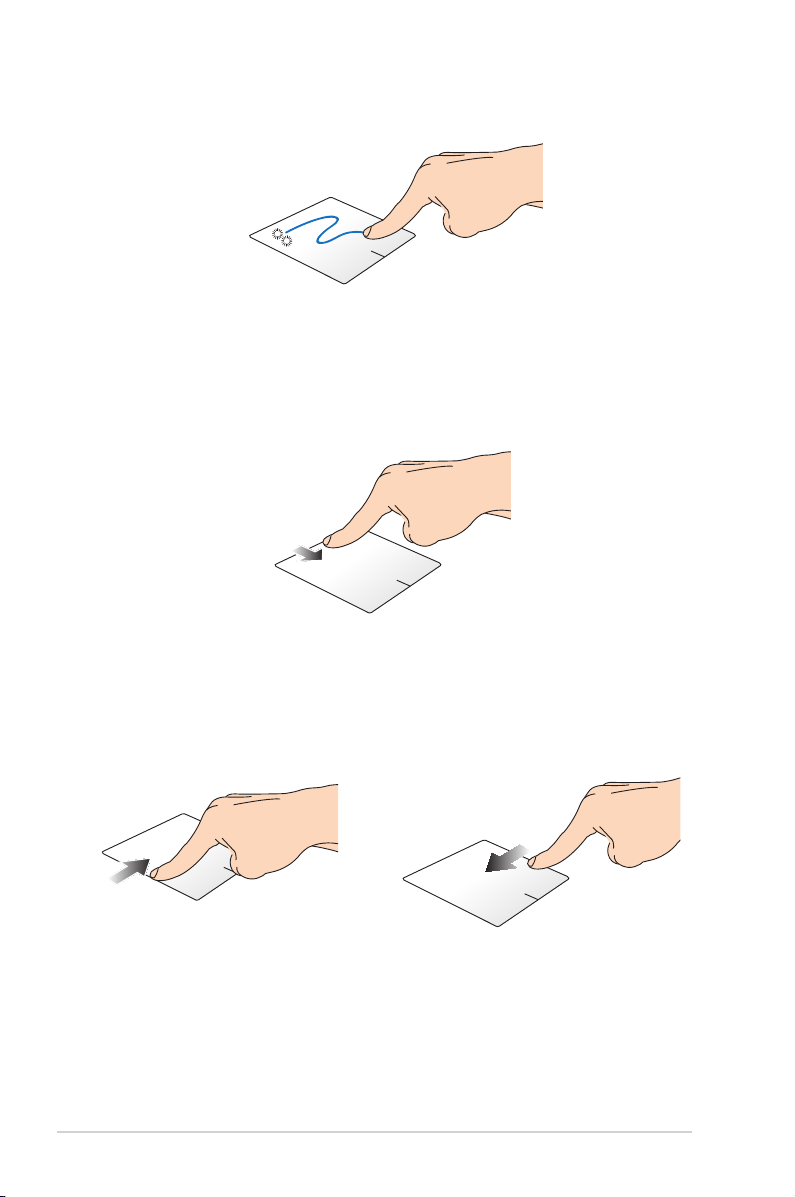
Ťahať a pustiť
Dvakrát kliknite na položku a potom ten istý prst posuňte bez toho,
aby ste ho zdvihli z dotykového panela. Ak chcete položku položiť
na nové miesto, prst zdvihnite z dotykového panela.
Potiahnutie po hornom okraji
• Ak chcete spustiť lištu All apps (Všetky aplikácie), na
obrazovke Metro Start prejdite prstom po hornom okraji.
• Ak chcete zobraziť ponuku, v spustenej aplikácii prst posúvajte
od horného okraja.
Potiahnutie po ľavom okraji Potiahnutie po pravom okraji
Ak chcete presúvať spustené
aplikácie, prst posúvajte od
ľavého okraja.
26
Elektronická príručka pre používateľa prenosného počítača
Ak chcete spustiť lištu Charm
bar, prstom prejdite po pravom
okraji.
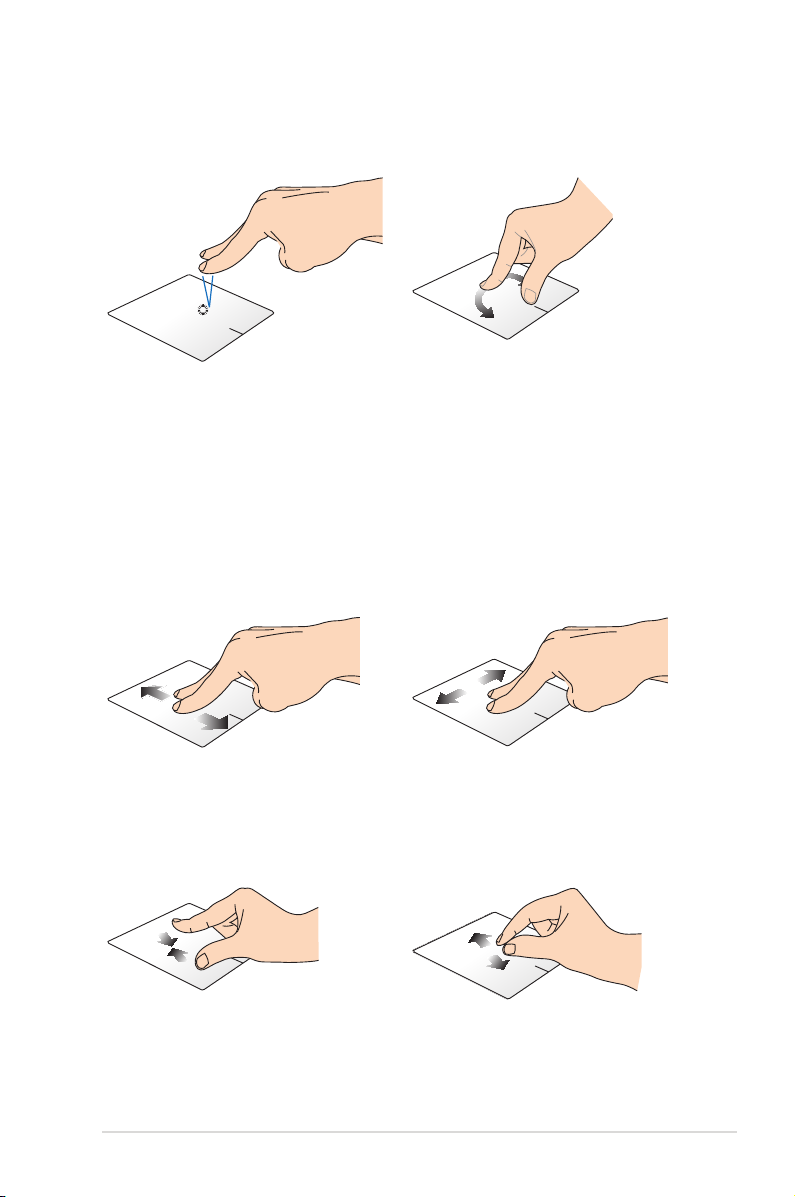
Gestá dvoma prstami
Poklepať Otáčať
Ak chcete simulovať funkciu
kliknutia pravým tlačidlom myši,
poklepte dvoma prstami na
dotykovú podložku.
Ak chcete otočiť obrázok, dva
prsty priložte na dotykový
panel a jedným prstom otáčajte
doprava alebo doľava, pričom
druhý prst zostáva nehybný.
Posúvanie dvoch prstov nahor/
nadol
Ak chcete posúvať položku hore
alebo dolu, posúvajte dva prsty.
Posúvanie dvoch prstov
doľava/dopravaov
Ak chcete posúvať položku
doľava alebo doprava, posúvajte
dva prsty.
Oddialenie Priblíženie
Na dotykovom paneli spojte dva
prsty.
Elektronická príručka pre používateľa prenosného počítača
Na dotykovom paneli roztiahnite
dva prsty.
27
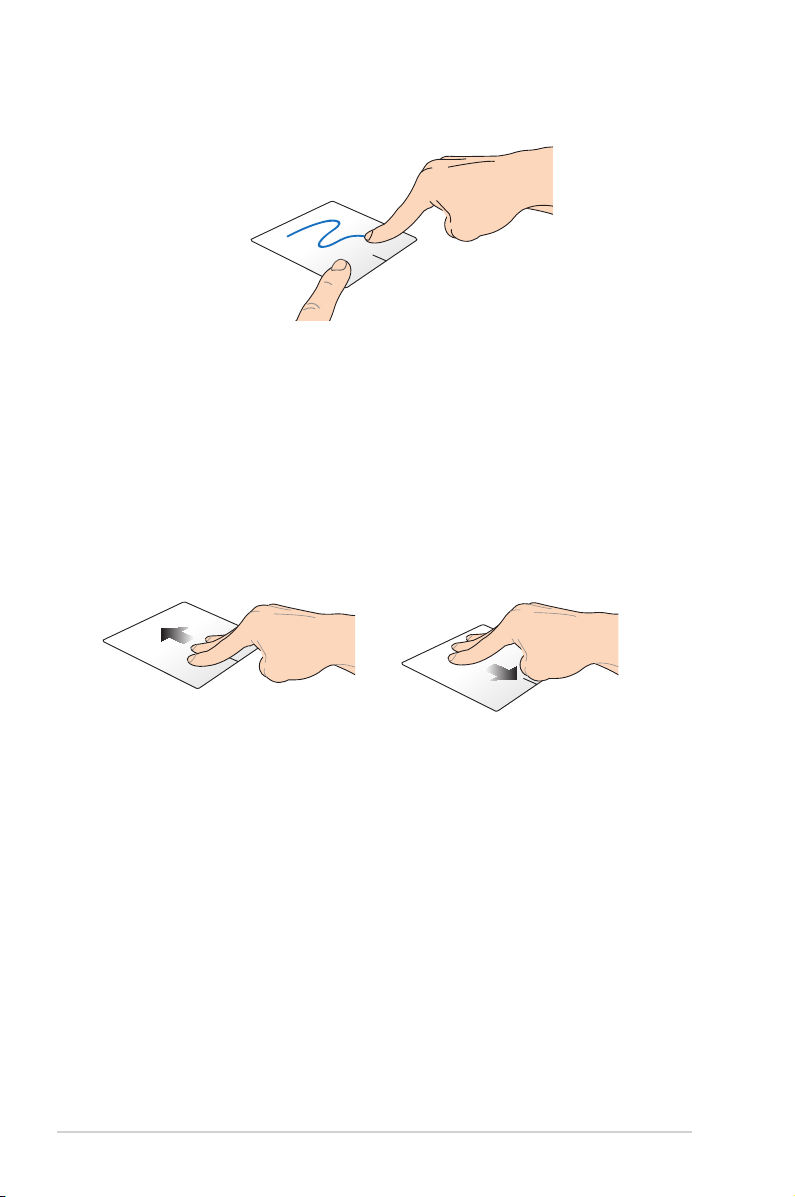
Ťahať a pustiť
Vyberte položku a potom stlačte a podržte ľavé tlačidlo. Posúvaním
ďalšieho prsta na dotykovom paneli položku potiahnite a položte do
nového umiestnenia.
Gestá troma prstami
Potiahnuť hore Potiahnuť dolu
Ak chcete ukázať všetky
spustené aplikácie, troma
prstami potiahnite smerom
hore.
28
Ak chcete ukázať režim Desktop
(Pracovná plocha), troma prstami
potiahnite smerom dolu.
Elektronická príručka pre používateľa prenosného počítača
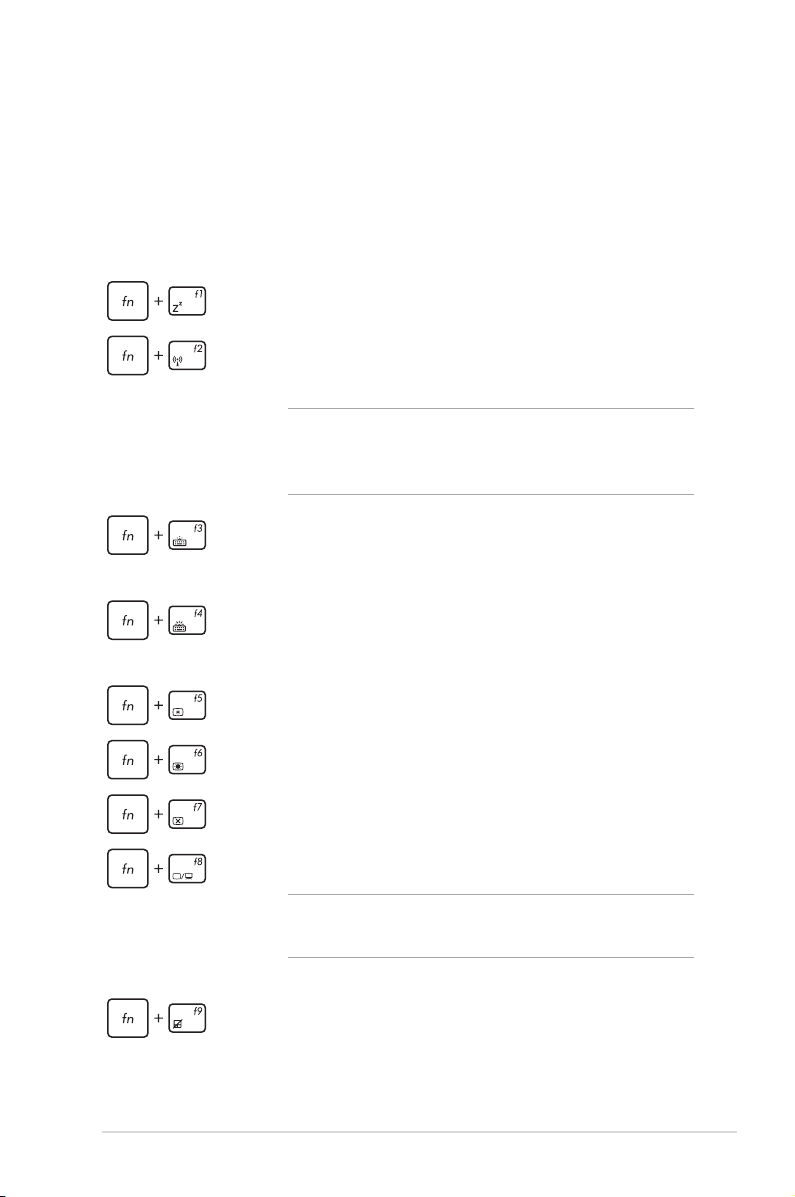
Používanie klávesnice
Klávesy funkcií
Pomocou funkčných klávesov na klávesnici prenosného počítača je
možné spustiť nasledujúce príkazy:
prepne notebook do režimu Sleep mode (Režim
spánok)
slúži na zapnutie alebo vypnutie režimu Airplane
mode (Režim lietadlo)
POZNÁMKA: Pri zapnutí, režim Airplane mode
(Režim lietadlo) vypne pripojiteľnosť k bezdrôtovým
sieťam.
(na vybraných modeloch) znižuje jas klávesnice
v prípade modelov notebookov s podsvietením
klávesnice
(na vybraných modeloch) zvyšuje jas klávesnice
v prípade modelov notebookov s podsvietením
klávesnice
znižuje jas displeja
zvyšuje jas displeja
slúži na vypnutie panela displeja
slúži na aktivovanie nastavení druhej obrazovky
POZNÁMKA: Uistite sa, že druhá obrazovka je
zapojená do prenosného počítača.
Zapína alebo vypína dotykový panel.
Elektronická príručka pre používateľa prenosného počítača
29
